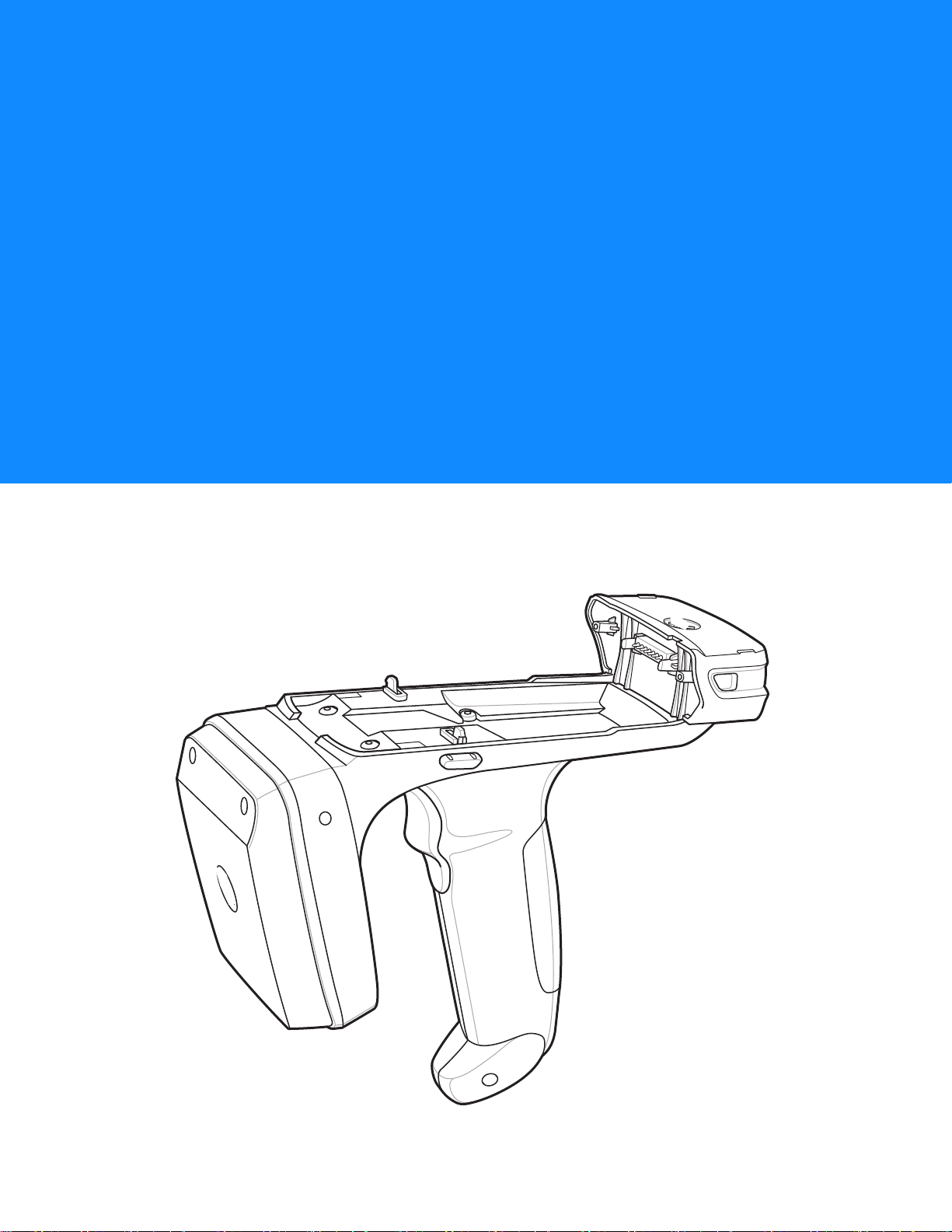
RFD5500 RFID
ユーザー ガイド
スレッド
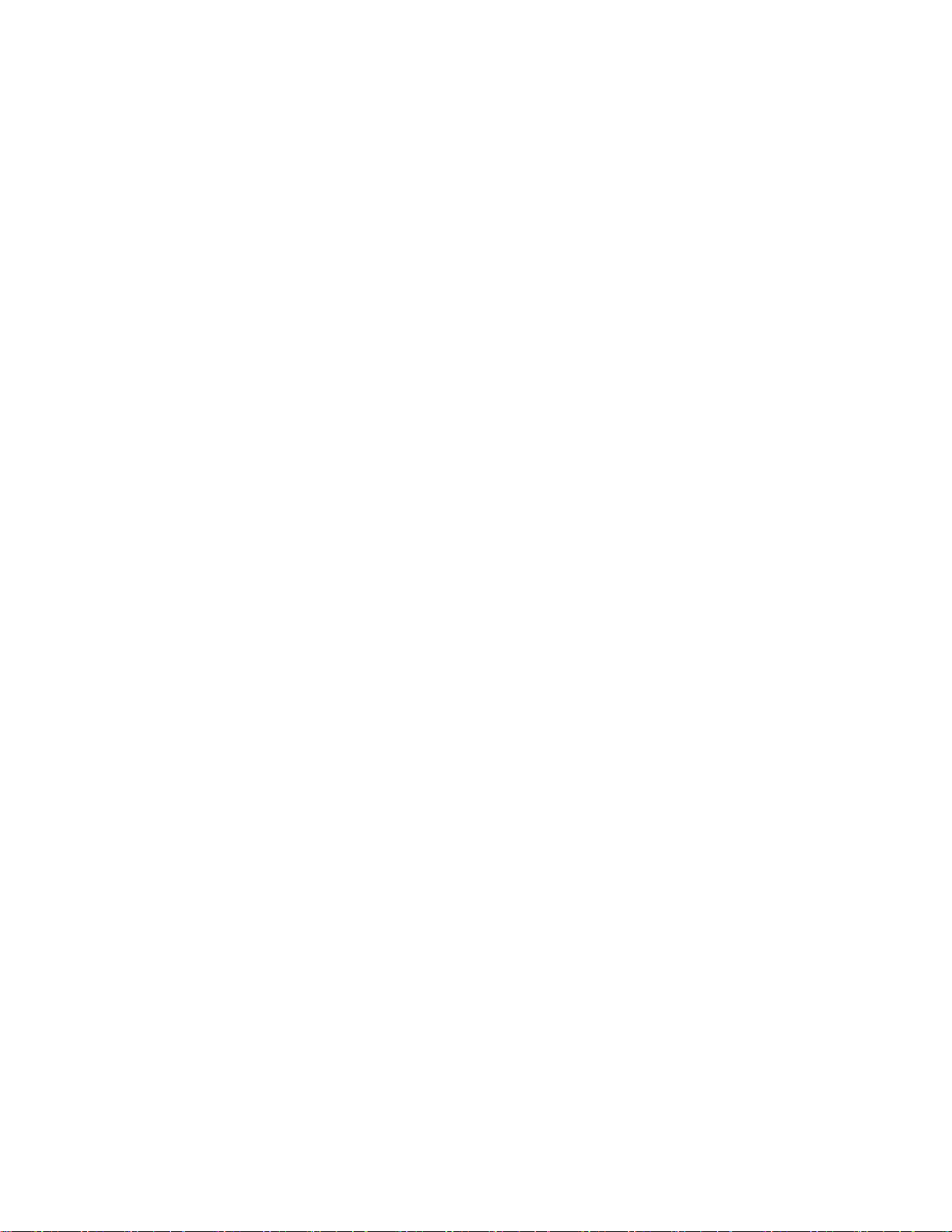
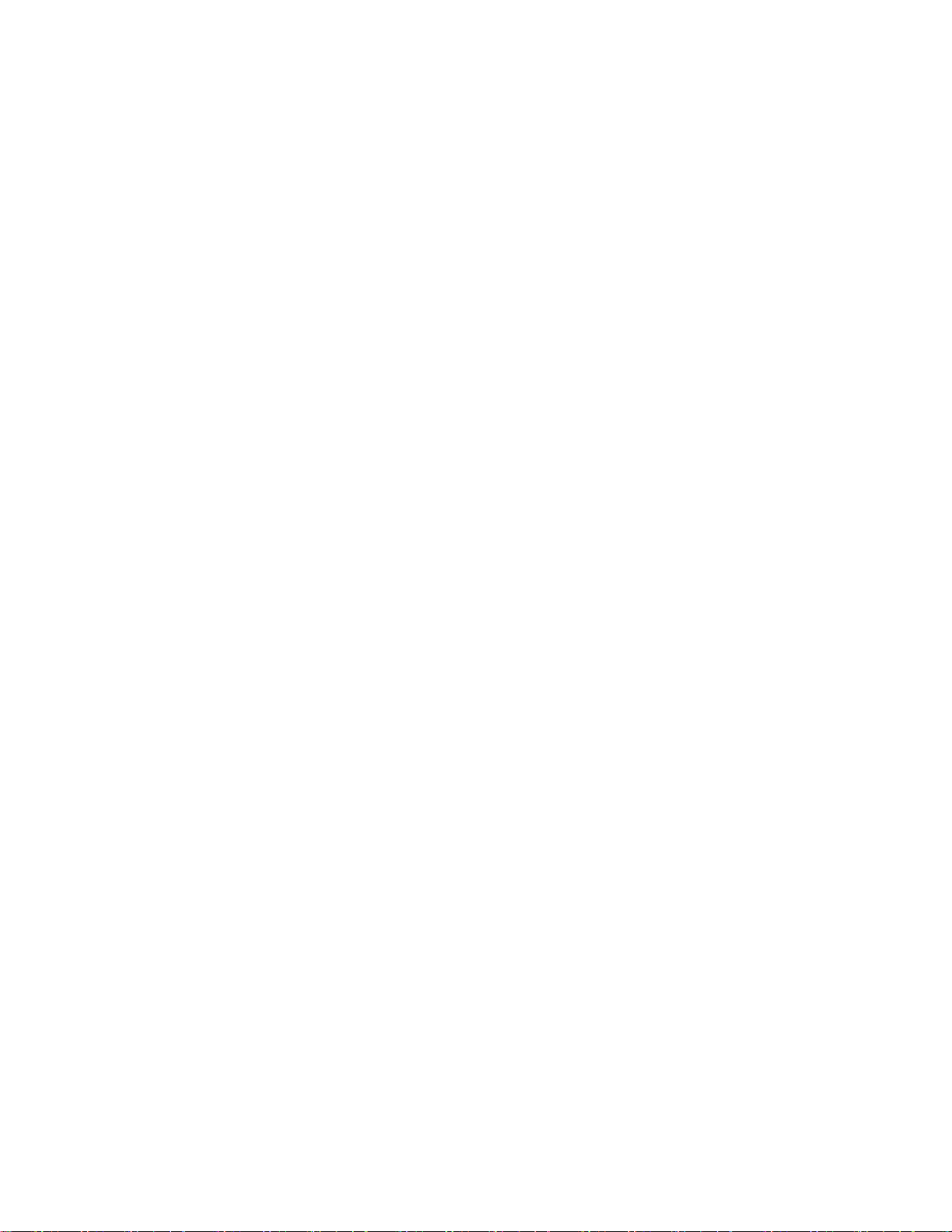
RFD5500 RFID スレッド
ユーザー ガイド
MN000077A03JA
Revision A
2019 年 6 月
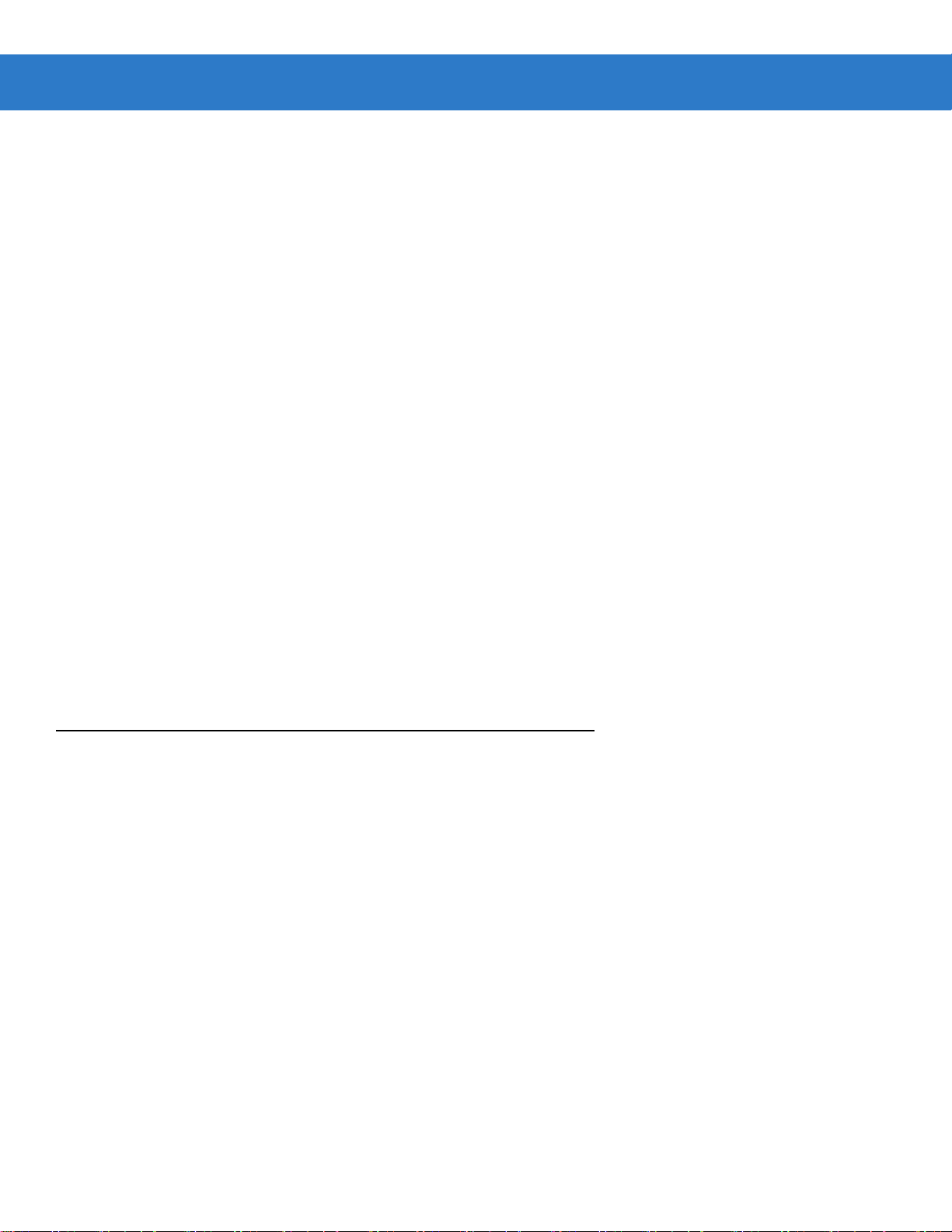
ii RFD5500 RFID スレッド ユーザー ガイド
ZEBRA および図案化された Zebra ヘッドは、Zebra Technologies Corporation の商標 であり、世界各地の多
数の法域で登録されています。その他のすべての商標は、該当す る各所有者が権利を有しています。©2019
Zebra Technologies Corporation および / ま たはその関連会社。無断複写、転載を禁じます。
Zebra の書面による許可なしに、本書の内容をいかなる形式でも、または電気的あるいは機械的な手段によ
り、複製または使用することを禁じます。これには、コピー、記録、または情報の保存および検索システム
など電子的または機械的な手段が含まれます。本書の内容は、予告なしに変更される場合があります。
ソフトウェアは、厳密に「現状のまま」提供されます。ファームウェアを含むすべてのソフトウェアは、ライセンスに基
づいてユーザーに提供されます。本契約 ( ライセンス プログラム ) に基づいて提供される各ソフトウェアまたはファーム
ウェアに対して、ユーザーに移譲不可で非排他的なライセンスを付与します。下記の場合を除き、事前に書面による Zebra
の同意がなければ、ユーザーがライセンスを譲渡、サブライセンス、または移譲することはできません。著作権法で認め
られる場合を除き、ライセンス プログラムの一部または全体をコピーする権限はありません。ユーザーは、ライセンス プ
ログラムを何らかの形式で、またはライセンス プログラムの何らかの部分を変更、結合、または他のプログラムへ組み込
むこと、ライセンス プログラムからの派生物を作成すること、ライセンス プログラムを Zebra の書面による許可なしに
ネットワークで使用することを禁じられています。ユーザーは、本契約に基づいて提供されるライセンス プログラムにつ
いて、Zebra の著作権に関する記載を保持し、承認を受けて作成する全体または一部のコピーにこれを含めることに同意
します。ユーザーは、提供されるライセンス プログラムまたはそのいかなる部分についても、逆コンパイル、逆アセンブ
ル、デコード、またはリバース エンジニアリングを行わないことに同意します。
Zebra は、信頼性、機能、またはデザインを向上させる目的でソフトウェアまたは製品に変更を加えることができるもの
とします。
保証
Zebra は、本製品の使用、または本文書内に記載されている製品、回路、アプリケーションの使用が直接的または間接的
な原因として発生する、いかなる製造物責任も負わないものとします。
明示的、黙示的、禁反言、または Zebra Technologies Corporation の知的所有権上のいかなる方法によるかを問わず、ラ
イセンスが付与されることは一切ないものとします。Zebra 製品に組み込まれている機器、回路、およびサブシステムに
ついてのみ、黙示的にライセンスが付与されるものとします。
Zebra Technologies Corporation
Lincolnshire, IL U.S.A.
http://www.zebra.com
Zebra のハードウェア製品の保証については、次のサイトにアクセスしてください。
http://www.zebra.com/warranty
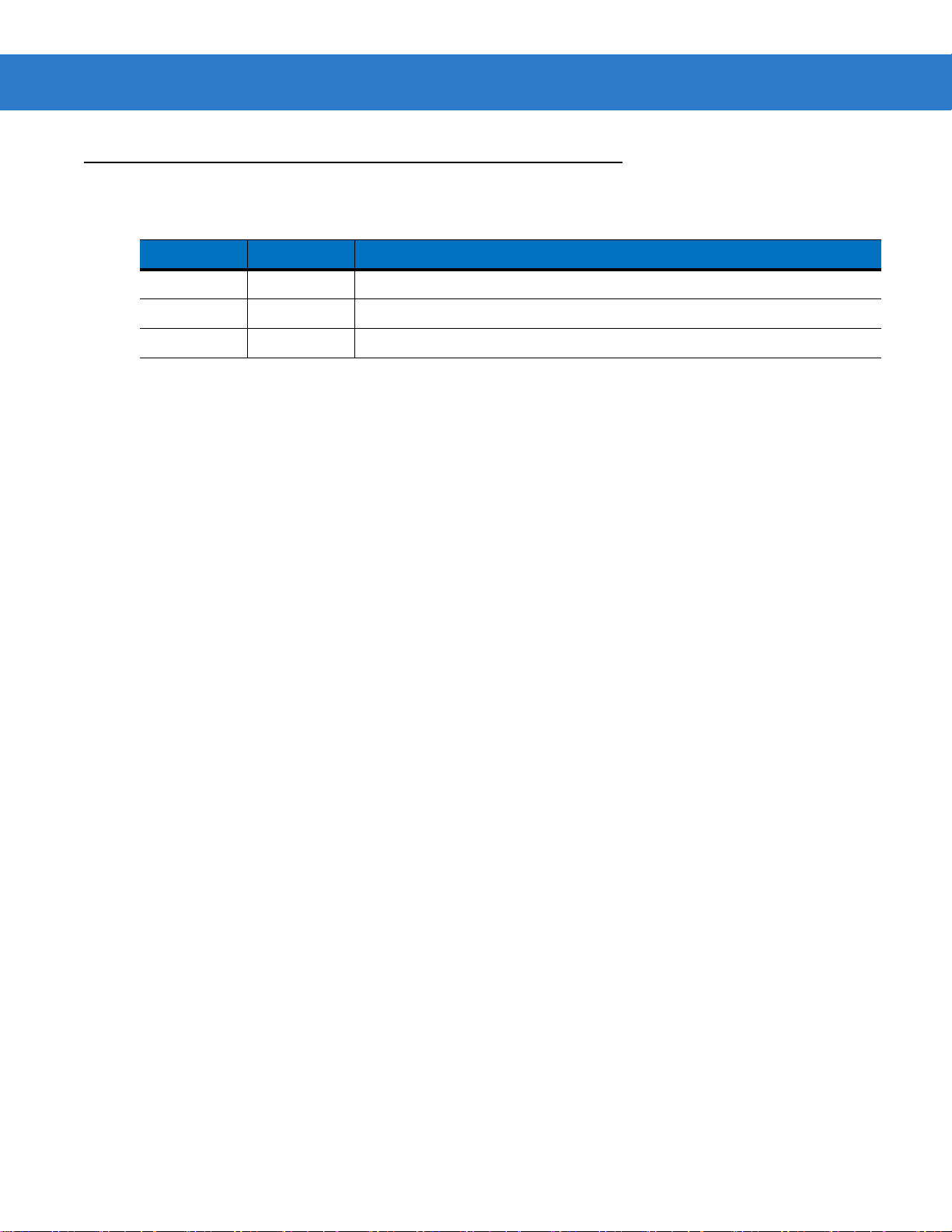
改訂版履歴
元のマニュアルに対する変更を次に示します。
変更 日付 説明
iii
-01 Rev A
-02 Rev A
-03 Rev A
2013 年 7 月 初期リリース
2015 年 3 月 Zebra への商標変更
2019 年 6 月 7-1 ページの「承認済みクレンザー有効成分の更新」を参照してください。
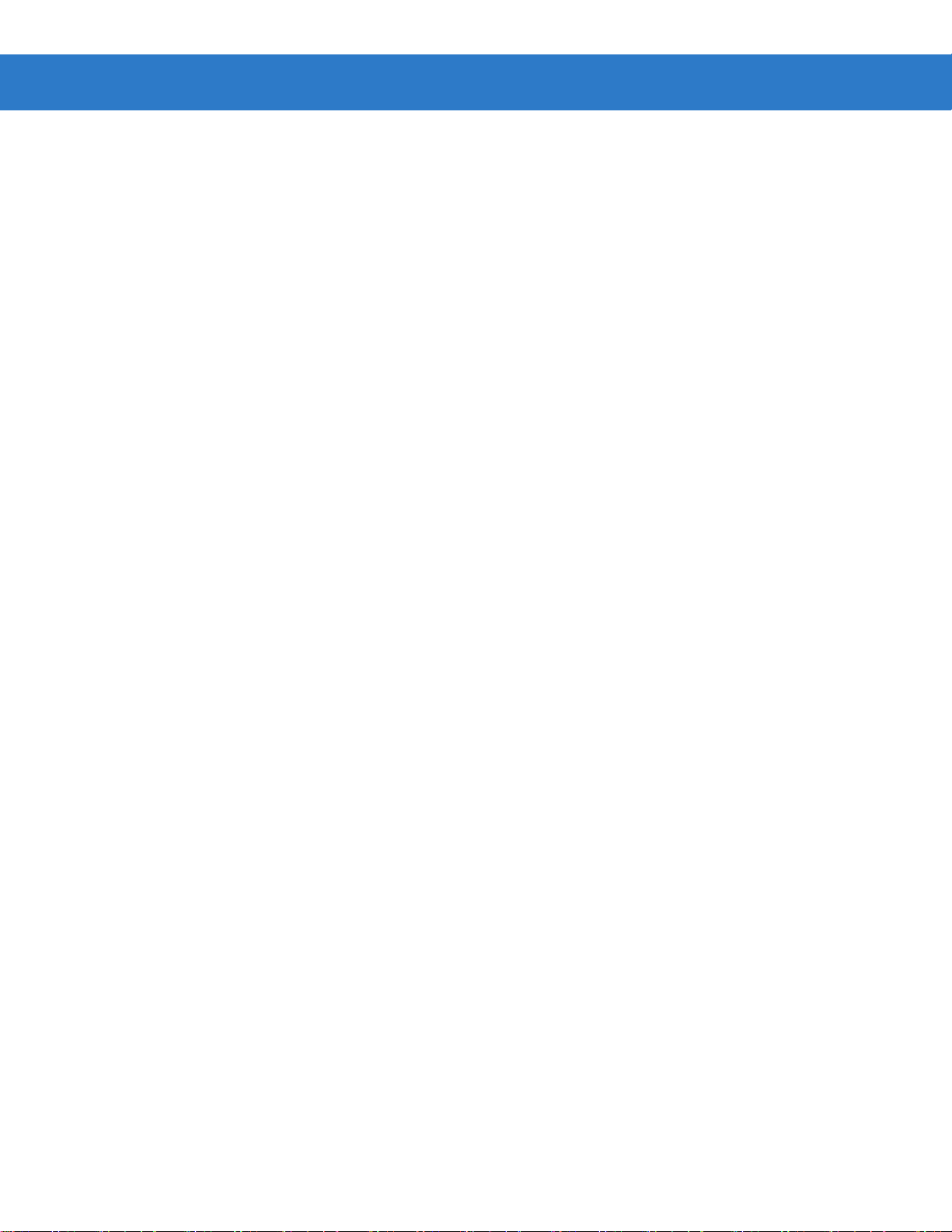
iv RFD5500 RFID スレッド ユーザー ガイド
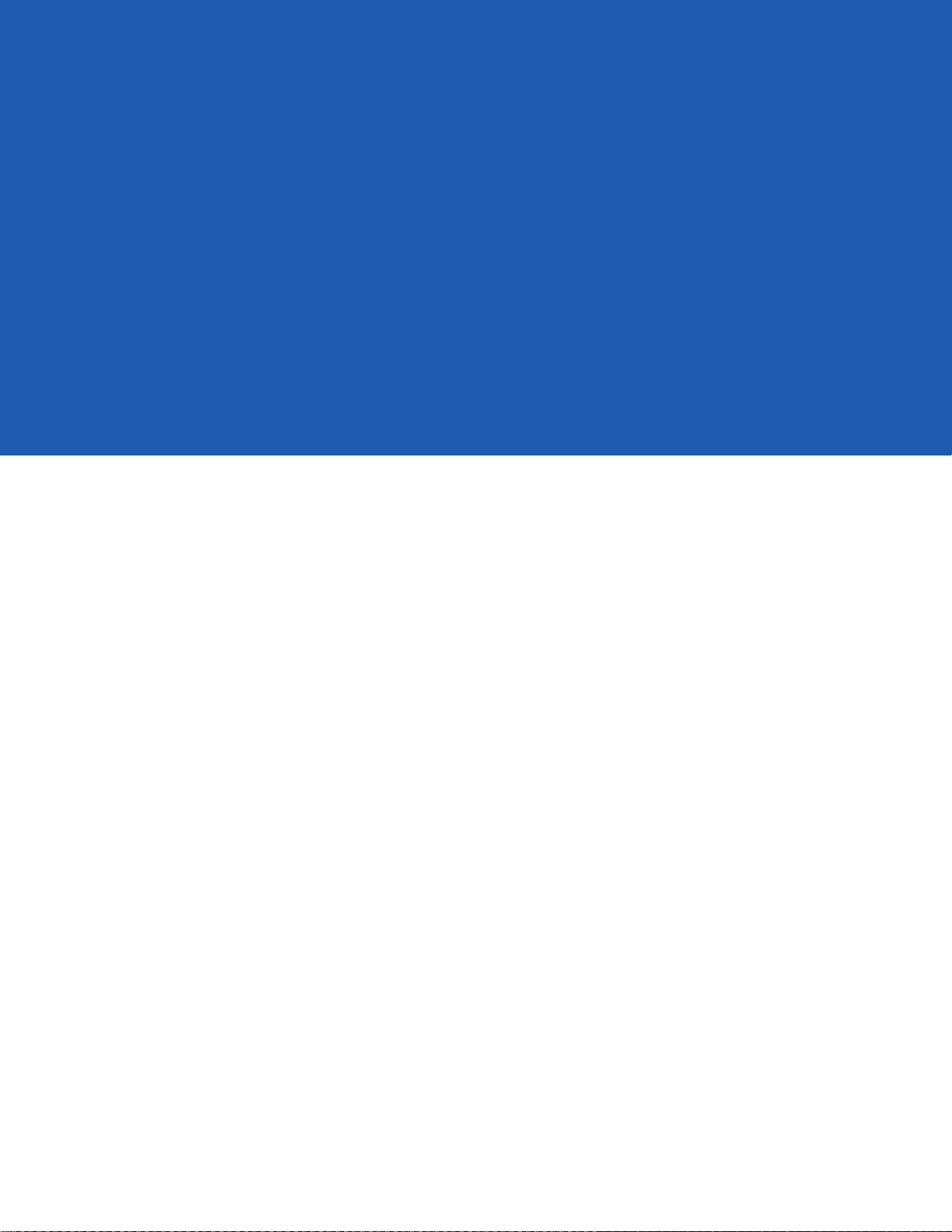
目次
保証............................................................................................................................................. ii
改訂版履歴 .................................................................................................................................. iii
目次
このガイドについて
はじめに...................................................................................................................................... ix
章の説明...................................................................................................................................... ix
表記規則...................................................................................................................................... x
関連文書およびソフトウェア ..................................................................................................... x
サービスに関する情報 ................................................................................................................ xi
第 1 章 : はじめに
はじめに ..................................................................................................................................... 1-1
RFID テクノロジーの概要 ......................................................................................................... 1-1
RFID の各種コンポーネント ............................................................................................... 1-2
RFID スレッドの機能 ................................................................................................................ 1-3
LED の定義 ................................................................................................................................ 1-4
RFID スレッドのバッテリの取り付け ....................................................................................... 1-5
モバイル コンピュータを RFID スレッドに取り付ける ............................................................ 1-6
RFID スレッドの充電と通信 ...................................................................................................... 1-7
充電と通信 ........................................................................................................................... 1-7
モバイル コンピュータの各部名称 ....................................................................................................... 1-8
第 2 章 : MobileRFID の機能
はじめに ..................................................................................................................................... 2-1
microSD カードの取り付け ....................................................................................................... 2-2
モバイル コンピュータで RFID を有効化する .......................................................................... 2-3
[MobileRFID] (MobileRFID) アイコン ........................................................................................ 2-3
MobileRFID メニュー ................................................................................................................. 2-4
コンバインド ファームウェア
コンバインド ファームウェアを更新する準備 .................................................................... 2-6
更新を実行する ................................................................................................................... 2-7
ローダー .................................................................................... 2-5
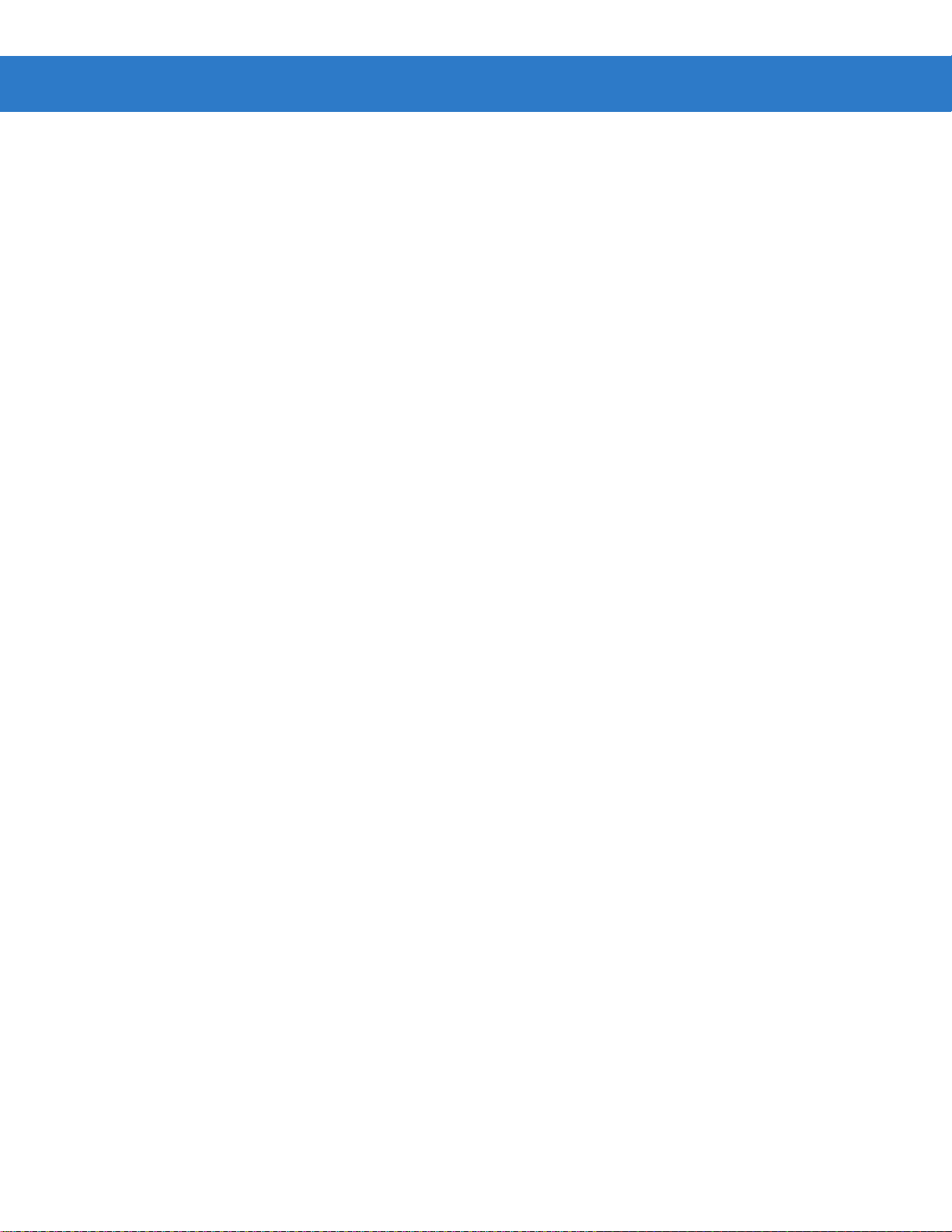
vi RFD5500 RFID スレッド ユーザー ガイド
コンバインド ファームウェアのトラブルシューティング .................................................. 2-9
ETSI チャネル セレクタ ............................................................................................................ 2-10
ETSI チャネル セレクタ アプリケーション ........................................................................ 2-10
ETSI チャネル セレクタのトラブルシューティング ........................................................... 2-12
RFID リージョンの設定 ............................................................................................................. 2-13
リージョンの設定方法 ......................................................................................................... 2-13
国単位でリージョンを設定する .......................................................................................... 2-15
MobileRFID のクライアント モード .......................................................................................... 2-18
MobileRFID のバージョン情報 .................................................................................................. 2-19
MobileRFID の実行 /RFID の停止 .............................................................................................. 2-20
第 3 章 : RFID サンプル アプリケーション
はじめに ..................................................................................................................................... 3-1
RFID サンプル アプリケーションを起動する ........................................................................... 3-2
機能 ............................................................................................................................................ 3-4
[Configuration] ( 設定 ) メニューのオプション .......................................................................... 3-5
[Tag Storage Settings] ( タグ ストレージ設定 ) .................................................................. 3-5
アンテナ .............................................................................................................................. 3-6
[RF Mode] (RF モード ) ....................................................................................................... 3-7
[Singulation] ( シンギュレーション ) ................................................................................... 3-8
[Power On/Off Radio] ( 無線電源 ON/OFF) ......................................................................... 3-9
[Reset to Factory Default] ( 工場出荷時の状態に戻す
[Operations] ( 操作 ) メニューのオプション .............................................................................. 3-10
[Antenna Info] ( アンテナ情報 ) ........................................................................................... 3-10
フィルタ .............................................................................................................................. 3-11
アクセス .............................................................................................................................. 3-14
トリガー .............................................................................................................................. 3-18
管理メニュー オプション .......................................................................................................... 3-24
[ ヘルプ ] メニュー ..................................................................................................................... 3-24
終了 ............................................................................................................................................ 3-24
RapidRead の紹介 ..................................................................................................................... 4-1
RapidRead オプション .............................................................................................................. 4-1
) ....................................................... 3-9
第 4 章 : RapidRead サンプル アプリケーション
RapidRead のタグ ファイル ...................................................................................................... 4-3
RapidRead を使用する .............................................................................................................. 4-4
RapidRead の [Lite] ( ライト ) モード ........................................................................................ 4-5
[Summary] ( サマリ ) 画面 ................................................................................................... 4-5
[Detail] ( 詳細 ) 画面 ............................................................................................................. 4-6
RapidRead の [Full] ( フル ) モード ........................................................................................... 4-7
[Summary] ( サマリ ) 画面 ................................................................................................... 4-7
[Detail] ( 詳細 ) 画面
Gieger Counter ........................................................................................................................................................ 4-9
RapidRead の [Scan] ( スキャン ) モード .................................................................................. 4-11
[Summary] ( サマリ ) 画面 ................................................................................................... 4-11
[Detail] ( 詳細 ) 画面 ............................................................................................................. 4-12
RapidRead の [Write] ( 書き込み ) モード .................................................................................. 4-13
第 5 章 : Tag Locator
はじめに ..................................................................................................................................... 5-1
Tag Locator を使用する ............................................................................................................. 5-2
............................................................................................................. 4-8
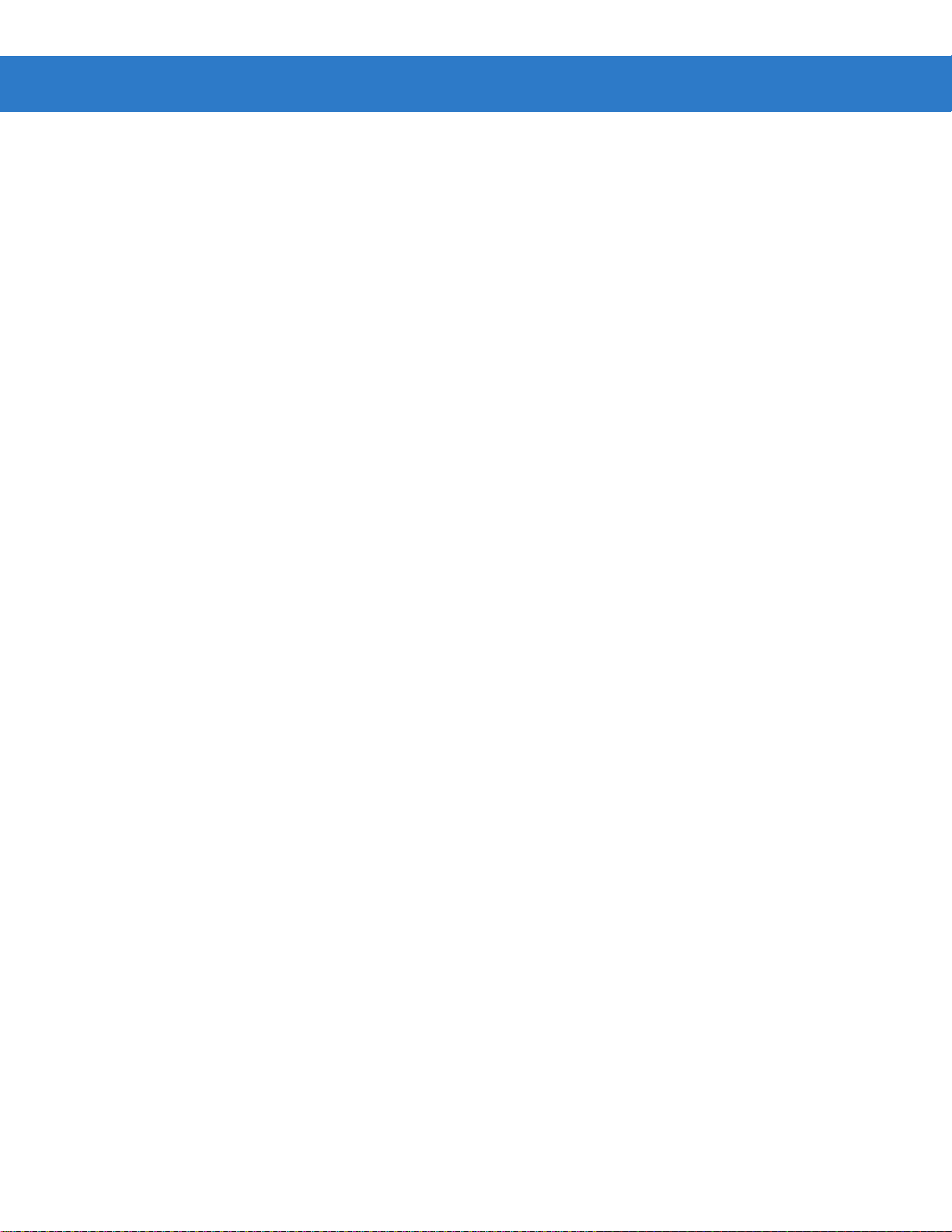
.csv ファイルを使用してタグを探す ......................................................................................... 5-4
第 6 章 : RFD5500 のプログラミング
プログラミング .......................................................................................................................... 6-1
第 7 章 : メンテナンスとトラブルシューティング
はじめに ..................................................................................................................................... 7-1
クリーニング ............................................................................................................................. 7-1
使用可能な洗剤の活性成分 ................................................................................................. 7-1
有害成分 .............................................................................................................................. 7-2
洗浄方法 .............................................................................................................................. 7-2
洗浄の際の注意事項 ............................................................................................................ 7-2
必要な材料 ........................................................................................................................... 7-2
クレードルのコネクタのクリーニング ............................................................................... 7-2
クリーニングの頻度 ............................................................................................................ 7-2
メンテナンス ............................................................................................................................. 7-3
RFD5500 ............................................................................................................................. 7-3
バッテリ ............................................................................................................................. 7-3
トラブルシューティング ........................................................................................................... 7-4
シングル スロット USB クレードル ................................................................................... 7-4
ケーブル .............................................................................................................................. 7-5
目次 vii
索引
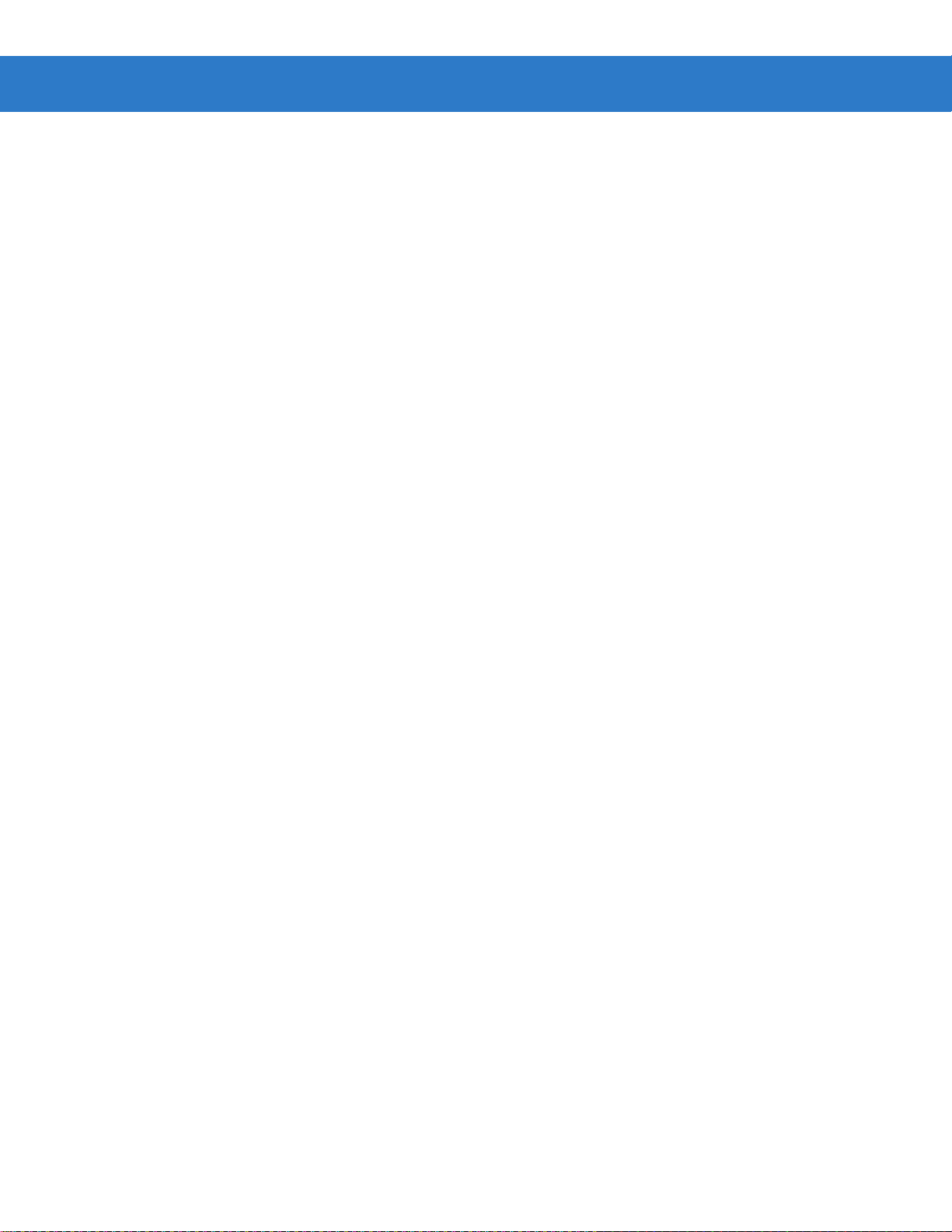
viii RFD5500 RFID スレッド ユーザー ガイド
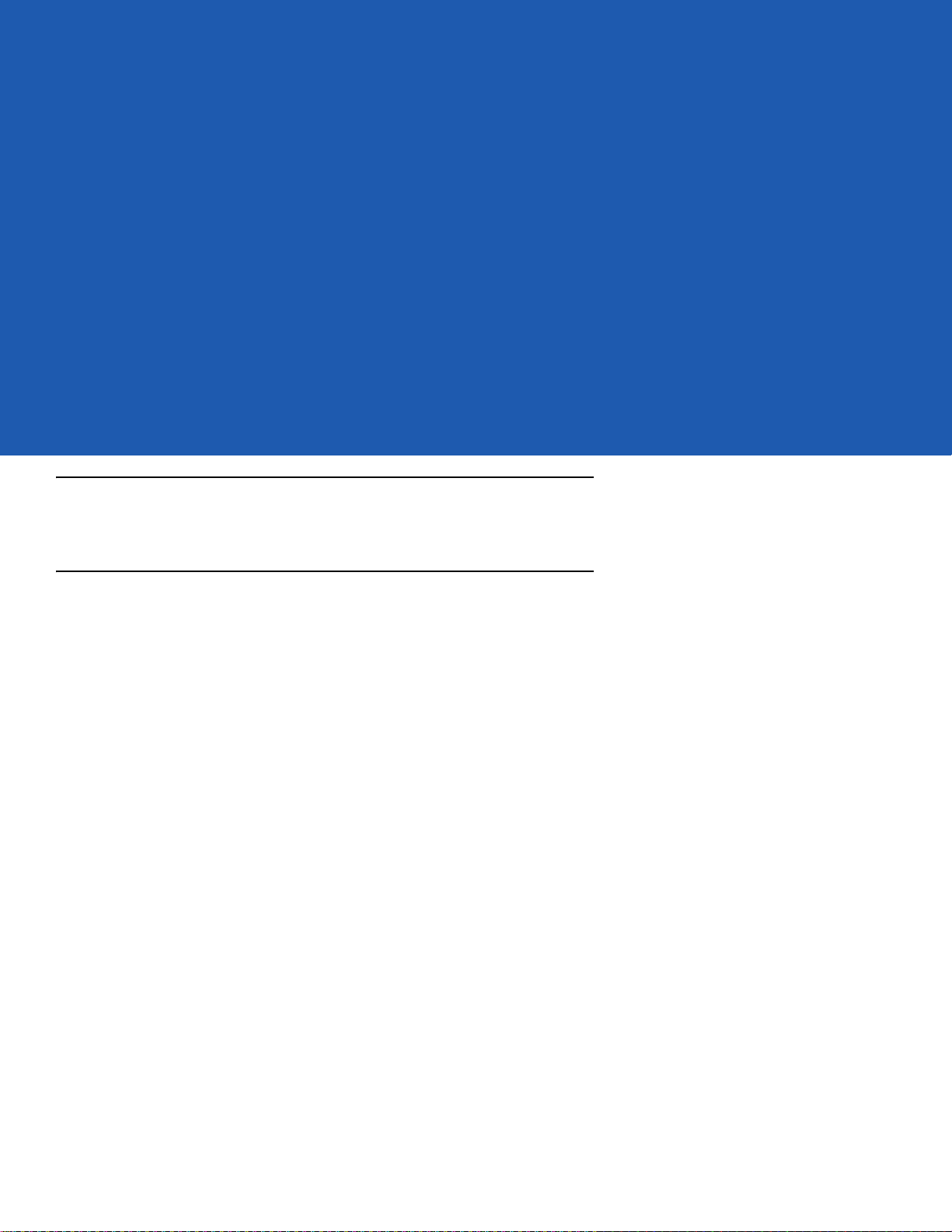
このガイドについて
はじめに
本書『RFD5500 RFID スレッド ユーザー ガイド』は、RFID スレッドの一般的な使い方を示したものです。
章の説明
このガイドは、次の章で構成されています。
•
第 1 章の「はじめに」では、RFID テクノロジーの概要、RFID スレッドを構成する各種コンポーネント、モバイル コン
ピュータの機能例を示します。
•
第 2 章の「MobileRFID の機能」では、MobileRFID のインストール方法と設定方法について説明します。
•
第 3 章の「RFID サンプル アプリケーション」では、RFID のサンプル アプリケーションに関する情報と、そのサンプ
ル アプリケーションをカスタム アプリケーション開発に役立てる方法を示します。
•
第 4 章の「RapidRead の紹介」では、棚卸し、資産管理、タグへの書き込み、品目検索の実例説明に使用する RapidRead
RFID リーダー アプリケーションに関する情報を示します。
•
第 5 章の「Tag Locator」では、タグの所在を見つけ出すのに使用するアプリケーションに関する情報を示します。
•
第 6 章の「RFD5500 のプログラミング」では、主に使われるプログラミング インタフェースと補足情報の入手方法に
ついて説明します。
•
第 7 章の「メンテナンスとトラブルシューティング」では、クリーニング、メンテナンス、トラブルシューティングの
各手順について説明します。
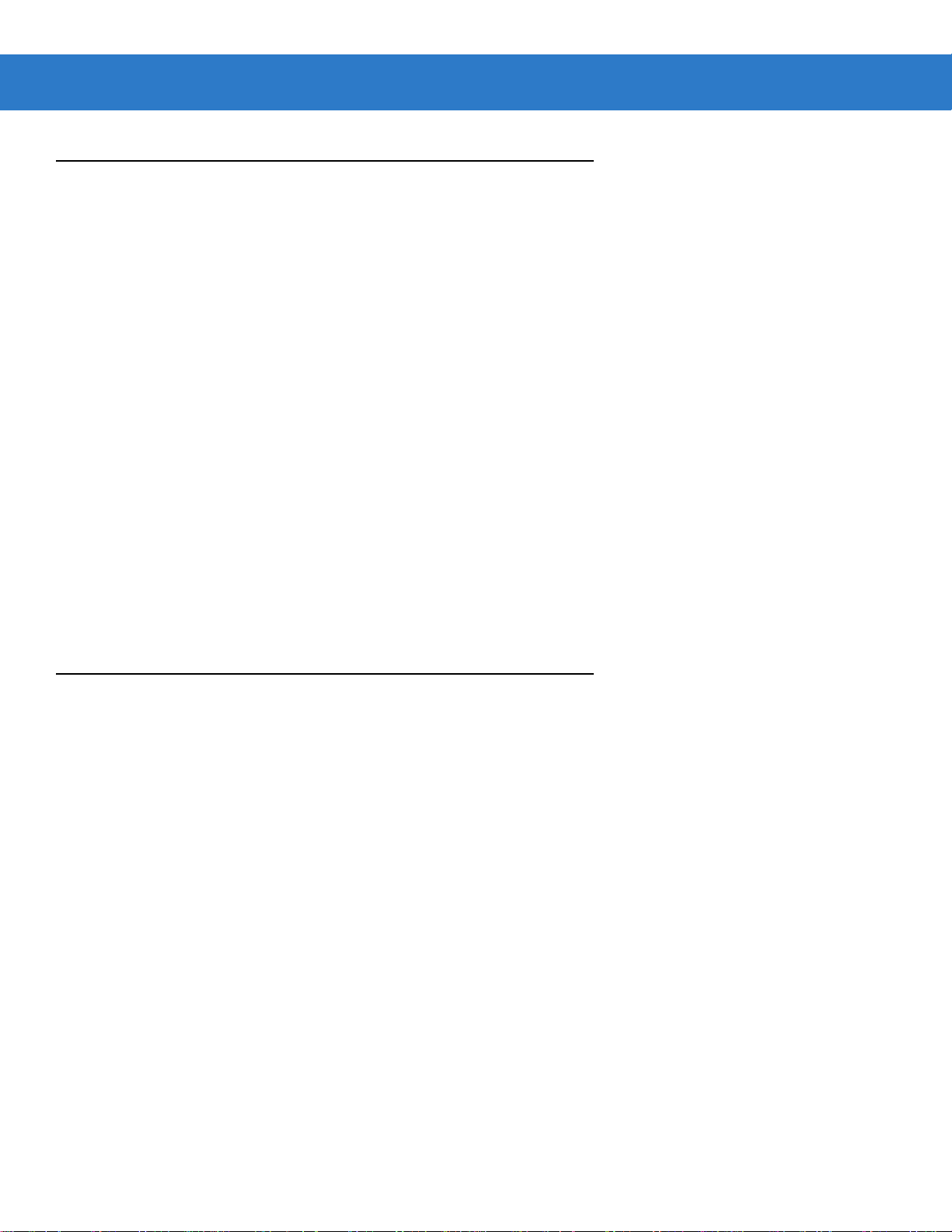
x RFD5500 RFID スレッド ユーザー ガイド
表記規則
本書では、次の表記規則を使用しています。
•
「RFID スレッド」は「RFD5500 RFID スレッド」を指します。
•
斜体
は、次の項目の強調に使用します。
• 本書および関連文書の章およびセクション
• ダイアログ ボックス、ウィンドウ、リンク、ソフトウェア名、画面名
• ドロップダウン リスト名、列名、リスト ボックス名
• チェック ボックス名、ラジオ ボタン名
• スクリーン上のアイコン
•
太字は、次の項目の強調に使用します。
• ダイアログ ボックス名、ウィンドウ名、スクリーン画面名
• ドロップダウン リスト名、リスト ボックス名
• チェック ボックス名、ラジオ ボタン名
• スクリーン上のアイコン
• キーパッド上のキー名
• スクリーン上のボタン名
•
ビュレット (•) は、次を示します。
• 実行する操作
• 代替方法のリスト
• 実行する必要はあるが、順番どおりに実行しなくてもかまわない手順
•
順番どおりに実行する必要のある手順 ( 順を追った手順 ) は、番号付きのリストで示されます。
関連文書およびソフトウェア
以下の各ドキュメントには、RFID リーダーに関するさらに詳しい情報が掲載されています。
•
『RFD5500 Regulatory Guide』( 英語 )、p/n 72-165189-xx
•
『RFD5500 Quick Start Guide』(英語 )、p/n 72-164131-xx
•
『MC55 User Guide』( 英語)、p/n 72-108859-xx
•
『MC55 Integrator Guide』( 英語)、p/n 72-108861-xx
本書をはじめすべてのガイドの最新版は、http://www.zebra.com/support にあります。
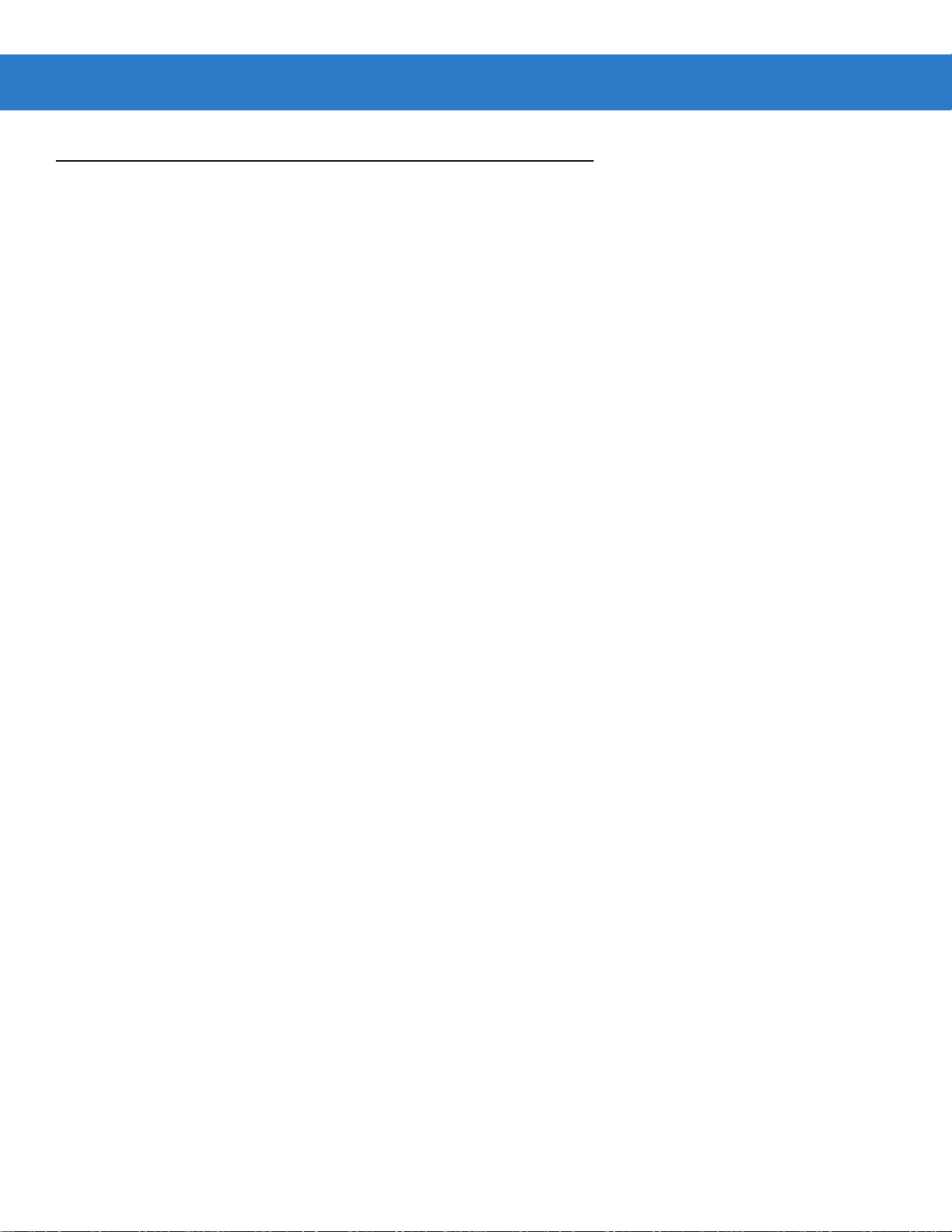
サービスに関する情報
本機器は、お客様のモバイル デバイスで動作し、お使いのアプリケーションを実行できるように設定を行ってから使用して
ください。本機器の稼動中または他の機器の使用中に問題が発生する場合は、お客様の使用環境を管理する技術サポートま
たはシステム サポートにお問い合わせください。本機器に問題がある場合は、当該の技術サポートまたはシステム サポート
の担当者が、Zebra サポート センターに問い合わせを行います。
お問い合わせ先は、http://www.zebra.com/support に記載されています。
Zebra サポートへのお問い合わせの際は、以下の情報をご用意ください。
•
装置のシリアル番号
•
モデル番号または製品名
•
ソフトウェアのタイプとバージョン番号
Zebra では、サービス契約で定められた期間内に電子メール、電話、またはファックスでお問い合わせに対応いたします。
Zebra サポートが問題を解決できない場合、修理のため装置をご返送いただくことがあります。その際に詳しい手順をご案内
します。Zebra は、承認済みの梱包箱を使用せずに発生した搬送時の損傷について、その責任を負わないものとします。装置
を不適切に移動すると、保証が無効になる場合があります。
ご使用のビジネス製品を Zebra ビジネス パートナーから購入された場合、サポートについては購入先のビジネス パートナー
にお問い合わせください。
このガイドについて xi

xii RFD5500 RFID スレッド ユーザー ガイド
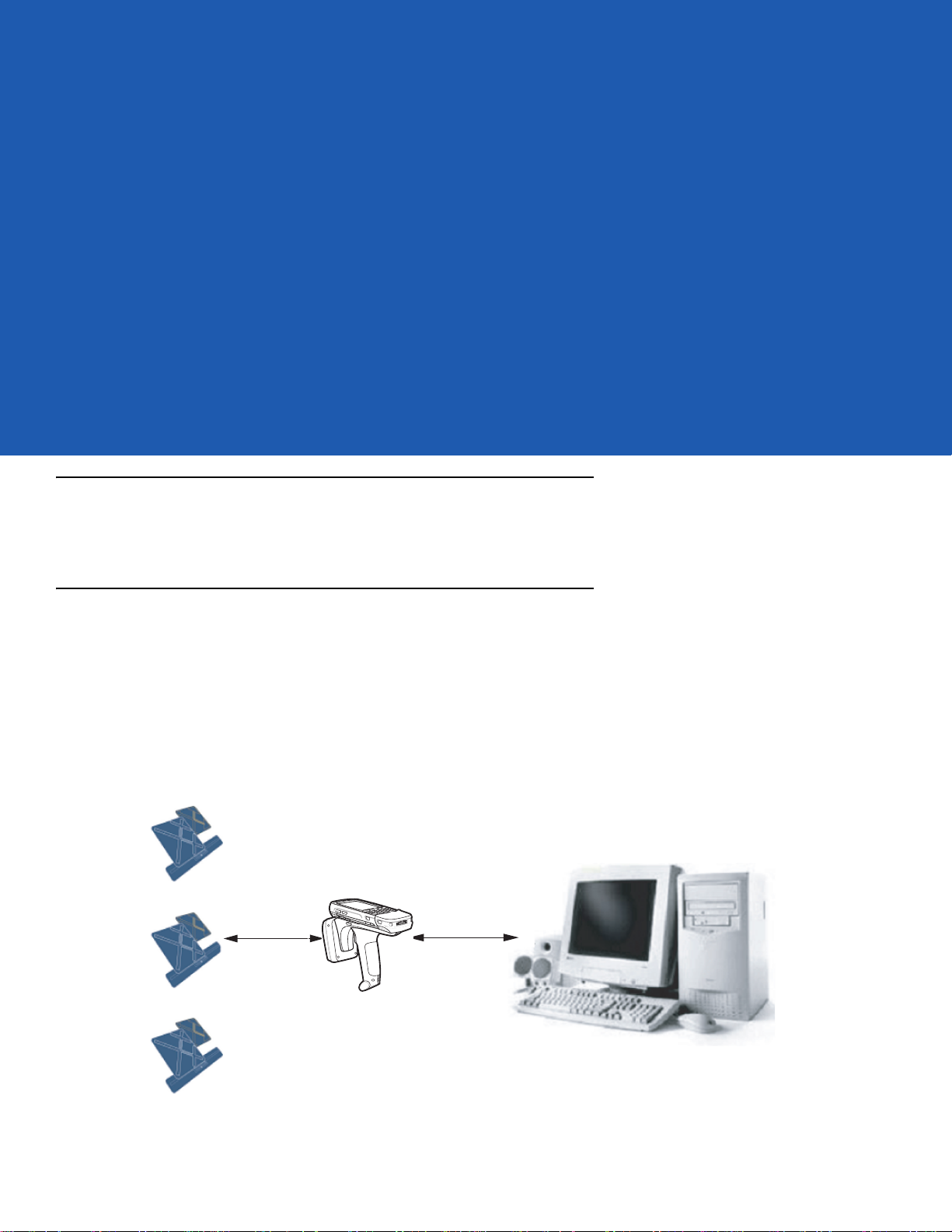
第 1 章 はじめに
ホスト コンピュータ
タグ
モバイル コンピュータ
ワイヤレス LAN /
BT/ActiveSync
RF 波と応答
はじめに
この章では、RFID テクノロジーとその各種コンポーネントの概要、およびモバイル コンピュータを初めてセットアップする
方法について説明します。
RFID テクノロジーの概要
RFID ( 無線周波数識別 ) とは、タグの取り付けられた物や人を電波信号で識別する高度な自動識別 (Auto ID) テクノロジーのこ
とです。RFID タグには、データを保存できる回路が内蔵されています。このデータは、あらかじめ書き込んでおくこともで
きるし、現場で書き込むこともできます。タグの形と大きさはさまざまです。
モバイル コンピュータは、タグの内容を読み取る手段として内蔵アンテナから電波を送信します。この電波がタグの起電力と
なり、この電波によってタグが充電されます。タグは電波に同調するよう調整してあります。タグは、この電力を使用して、
受信した搬送波信号を変調します。変調された信号は、RFID リーダーによって解読されたのち、コンピュータに保存できる
フォーマットへ変換されます。変換後のデータは、コンピュータ側のアプリケーションによって、理解可能なフォーマットへ
変換されます。
図 1-1 RFID システムの各種要素

1 - 2 RFD5500 RFID スレッド ユーザー ガイド
RFID の各種コンポーネント
Zebra RFID ソリューションは、安価で、通信可能距離が長く、読み取りレートが速いという特徴があります。こうした特徴が
あるため、工場、配送センター、小売店などの施設で製品と資産とをすべてリアルタイムで把握することができます。RFID シ
ステムは、以下のコンポーネントで構成されます。
•
シリコン ベースの RFID タグ : 小売商品、車両、トレーラ、コンテナ、パレット、箱などに取り付けます。
•
内蔵アンテナ : 品目ごとの追跡および資産の追跡といった用途を支える働きをします。
•
組み込み無線モジュール : データを捉える手段として、タグに給電してタグと通信する働きをします。データを移動させ
るためのホスト接続機能も備えています。
タグ
タグは、タグごとの情報を保存するチップが組み込まれています。形と大きさはさまざまであり、「トランスポンダ」と呼ばれ
ることが多いことからもわかるとおり、データ要求を受信してそれに応答する働きをします。タグは、電力がないとデータが
送信できません。
タグは、対応しているプロトコル、読み取り / 書き込みメモリ、電源オプションといった各要素に応じていくつかカテゴリー
があります。
•
アクティブ RFID タグ : 内蔵された軽量バッテリから電力が供給されます。このバッテリは、RFID リーダーへ電波を送
信するための電力源としても使われます。
•
セミパッシブ RFID タグ : アクティブ RFID タグと同じく、内蔵された軽量バッテリから電力が供給されますが、電波送
信用の電力は RFID リーダーから供給されます。
•
パッシブ RFID タグ : RFID リーダーから照射された電波が起電力となります。これらのタグは、アクティブ タグに比べ
ると、かなり軽く、安く済むため、主として比較的安価な商品に用いられます。
アンテナ
電波信号の送受信をします。
無線モジュール
タグと通信して、データをホスト コンピュータへ転送する働きをします。ほかにも、フィルタリング、CRC チェック、タグ
への書き込みといった機能があります。RFID モバイル コンピュータは、EPCGlobalTM クラス 1 Gen2 プロトコルに記述され
た標準 RFID タグに対応しています。

RFID スレッドの機能
1 Latch
2 Trigger
3 Release Button
4 Charge LED
5 Status LED
6 Antenna
7 Battery Latch
Left View
Right View
Front View
6
1
4
3
3
5
7
2
正面図
左面図
右面図
1 ラッチ
2 トリガー
3 リリース ボタン
4 充電 LED
5 ステータス LED
6 アンテナ
7 バッテリ ラッチ
RFD5500 RFID スレッドを使用すると、MCXX を、スキャン トリガーを備えたガン タイプのハンドルとして使用することが
できます。RFD5500 はすべての RFID 操作に使用され、長時間にわたる大量のスキャンが必要な作業で端末を使用する場合
に、ユーザーへの負担が軽減されます。
はじめに 1 - 3
図 1-2 RFD5500 RFID スレッドの機能

1 - 4 RFD5500 RFID スレッド ユーザー ガイド
LED の定義
2 色の LED で状態を示します。
表 1-1 RFD5500 の LED の定義
LED
状態
緑色の点灯 RFID タグを読み取れる状態にあります。
緑色でゆっくり点滅 リージョン コードが設定されていません。
消灯 本機に給電されていません。
充電 LED
黄色で点灯 スレッド バッテリはフル充電されました。
黄色でゆっくり点滅 スレッド バッテリは充電中です。
消灯 本機に給電されていません。
意味

RFID スレッドのバッテリの取り付け
バッテリを取り付けるには、次の手順に従います。
1. バッテリをコネクタ側から先にバッテリ ボックスに挿入します。
2. バッテリ ラッチが固定されるまで、バッテリを押し下げます。
はじめに 1 - 5
図 1-3 RFID スレッドのバッテリの取り付け
バッテリを取り外すには、次の手順に従います。
1. RFID スレッド ハンドルの底面にあるバッテリ ラッチを開きます。
2. バッテリを取り出します。
図 1-4 RFID スレッドのバッテリの取り外し
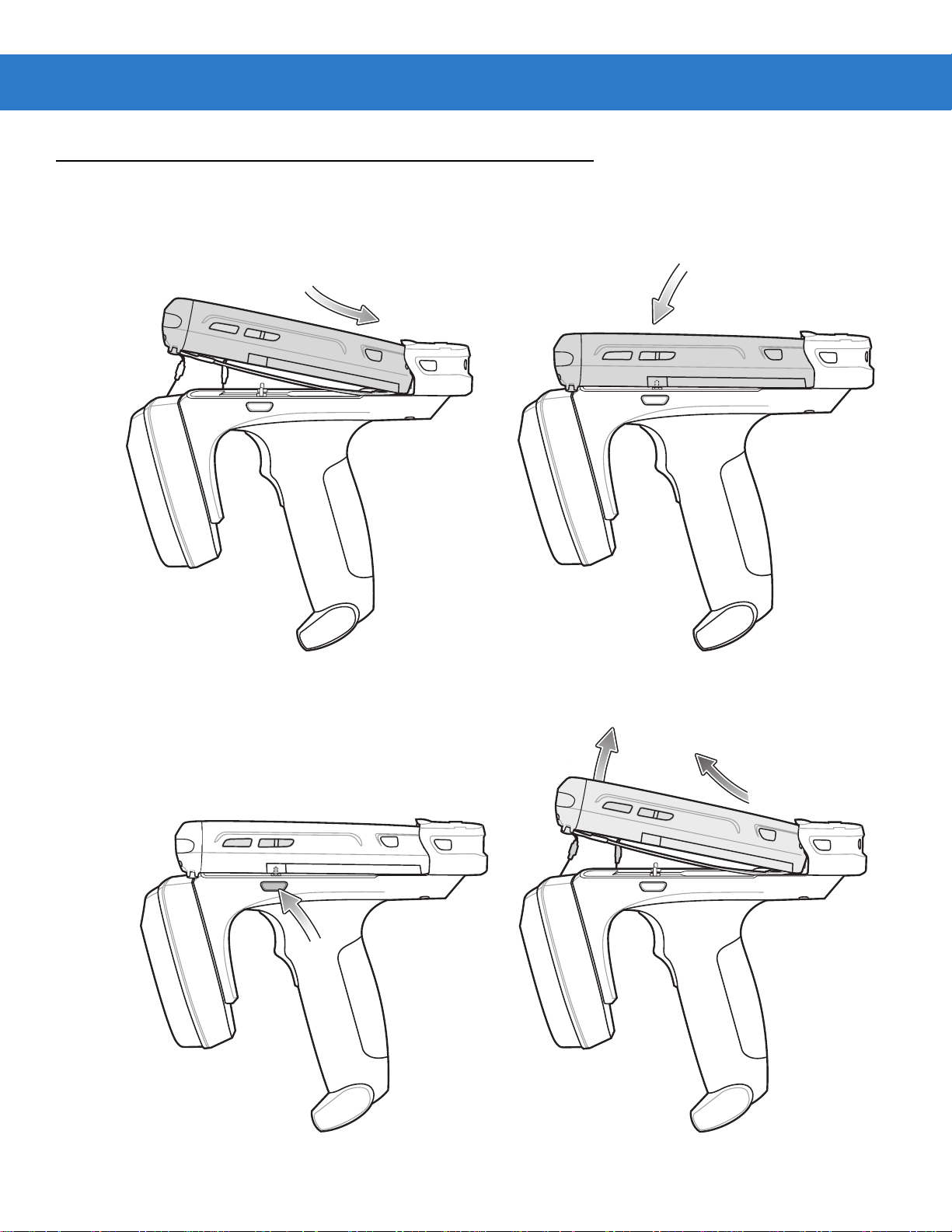
1 - 6 RFD5500 RFID スレッド ユーザー ガイド
モバイル コンピュータを RFID スレッドに取り付ける
モバイル コンピュータ (MCXX) を RFID スレッドに装着するには、MCXX を RFID スレッドにスライドさせ、カチッと音がし
てロックされるまで押し込みます。ラッチによって、MCXX が RFID スレッドに固定されます。
図 1-5 モバイル コンピュータを RFID スレッドに装着する
MCXX を取り外す場合は、リリース ボタンを押しながら MCXX を手前に引き上げます。
図 1-6 モバイル コンピュータを RFID スレッドから取り外す
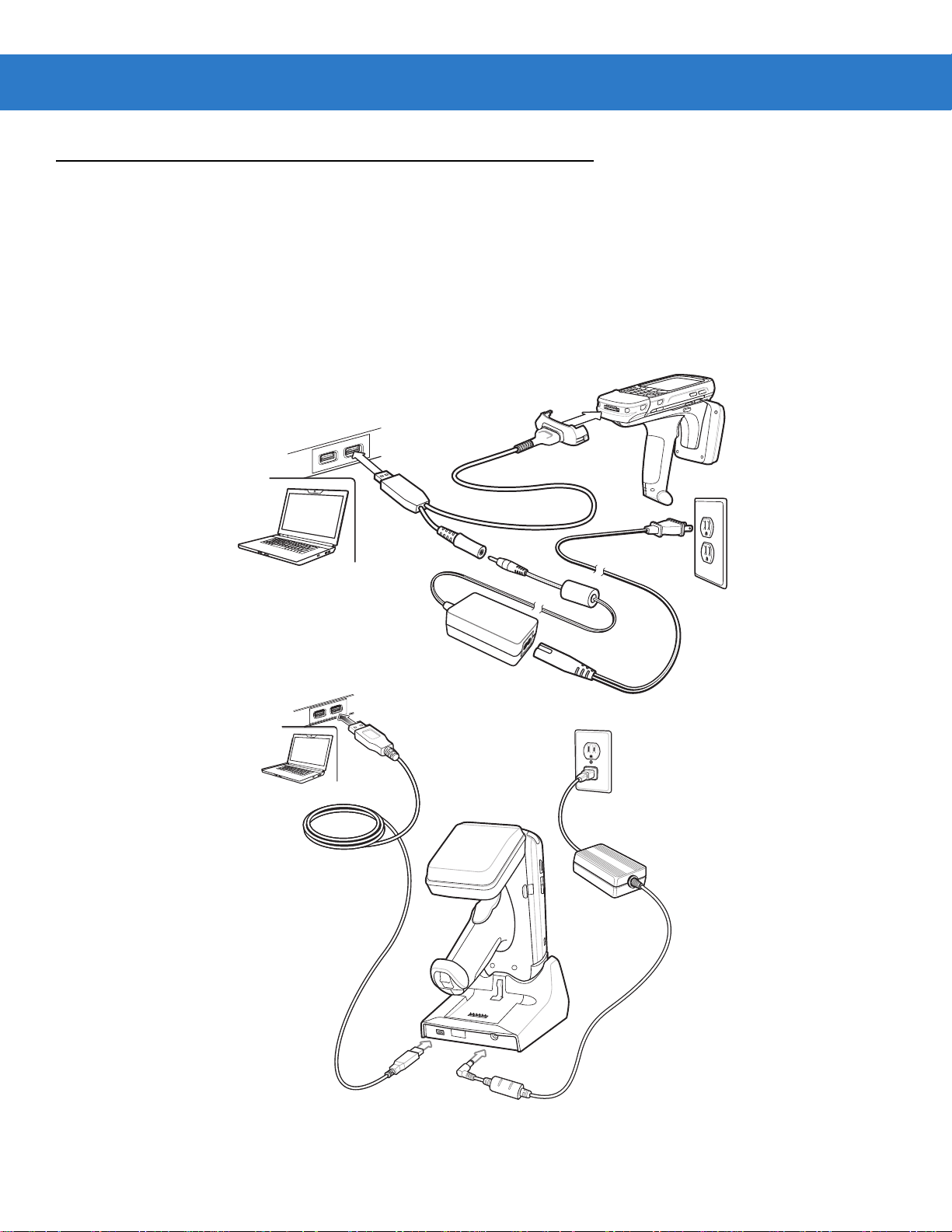
RFID スレッドの充電と通信
充電と通信
RFID スレッドを使用して MCXX を充電したり、USB 充電ケーブルまたはクレードルを介してホスト コンピュータと通信し
たりすることができます。また、周辺機器に接続することもできます。
充電および通信用 USB ケーブルの使用
MCXX が RFID スレッドに装着されているときに MCXX バッテリを充電したり、ホスト コンピュータと通信したりするには、
以下のような USB 充電ケーブル設定を使用します。
はじめに 1 - 7
図 1-7 充電と通信
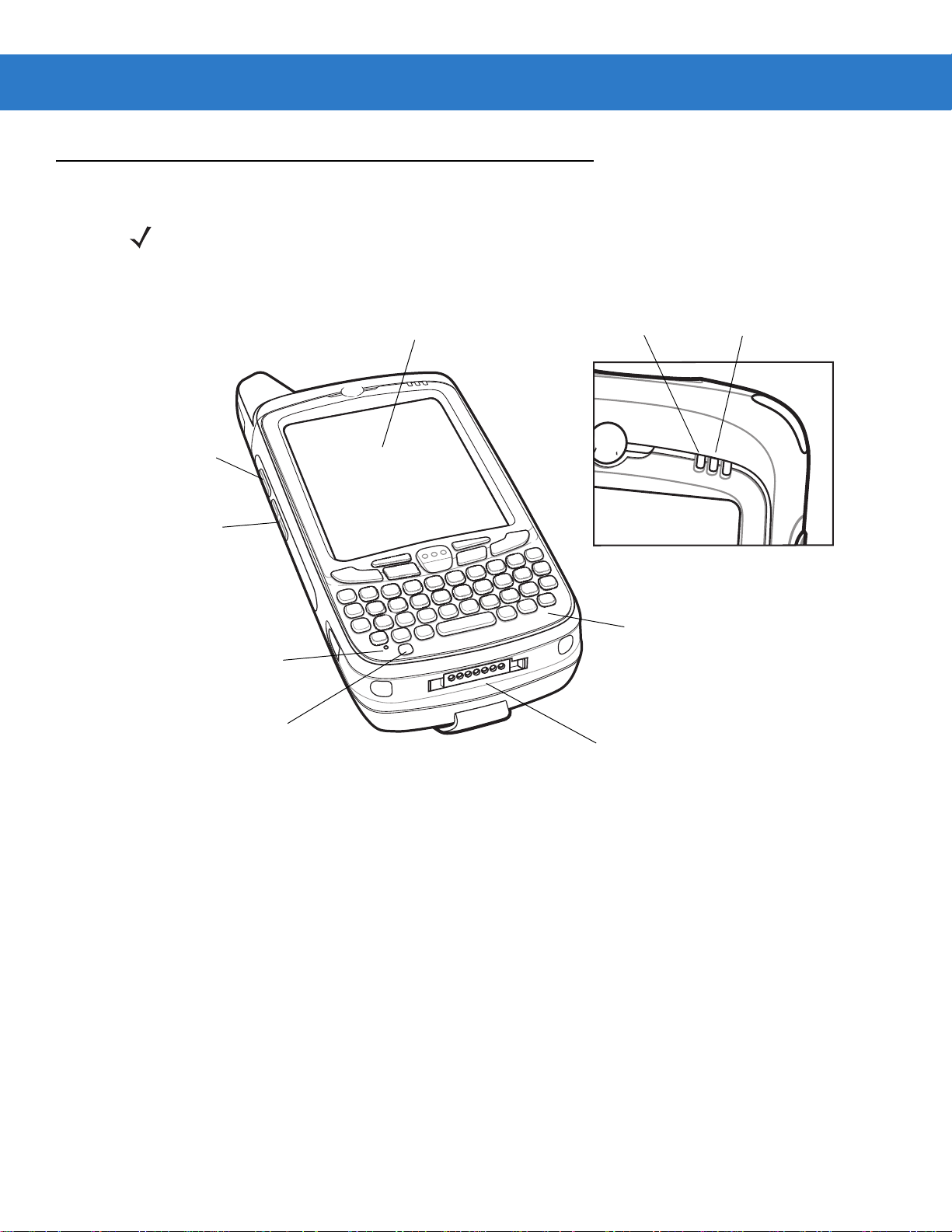
1 - 8 RFD5500 RFID スレッド ユーザー ガイド
スキャン / 読み
取り LED
充電 / バッテリ ス
テータス LED
スキャン / アク
ションボタン
キーパッド
( 図は英数字キーパッド )
電源ボタン
I/O コネクタ
音量アップ / 音量
ダウン ボタン
保護シート付きの
タッチ スクリーン
マイク
モバイル コンピュータの各部名称
注 このガイドで示しているイメージとスクリーンの図は、例として示しているものであり、実際のスクリーンと異なるこ
とがあります。
図 1-8 MCxx の正面図の例

はじめに 1 - 9
バッテリ
スピーカ
スキャナ ウィンドウ
スタイラス
バッテリ ラッチ
カメラ
スタイラス クリップ
カメラ フラッシュ
アクション ボタン
スキャン / アクション ボタン
ハンドストラップ
図 1-9 MCxx の背面図の例

1 - 10 RFD5500 RFID スレッド ユーザー ガイド
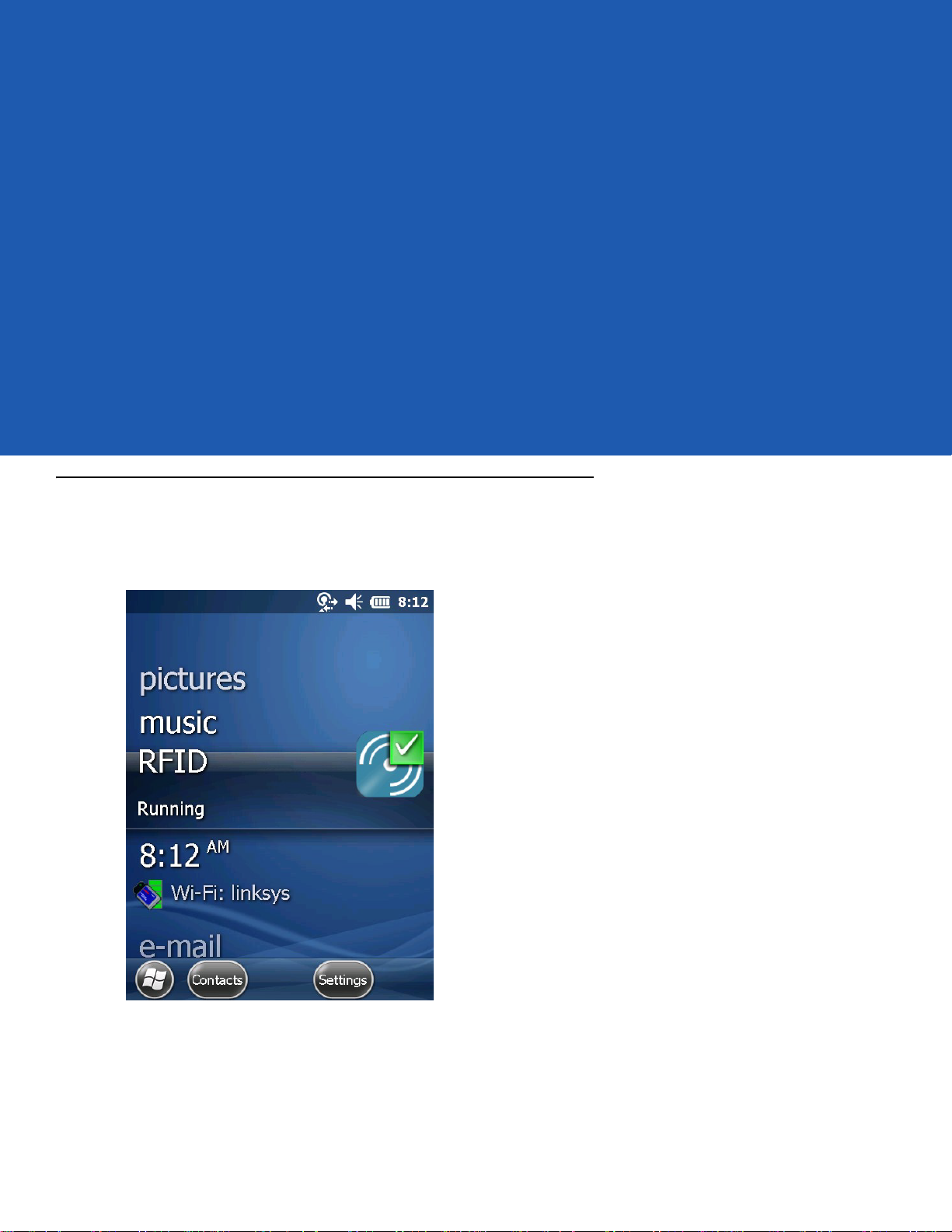
第 2 章 MobileRFID の機能
はじめに
MobileRFID は、モバイル コンピュータのバックグラウンドで実行される RFID サーバー アプリケーションです。下の図は、
[MobileRFID] (MobileRFID) アイコンが画面に表示されているところです。この章では、MobileRFID の使い方と設定方法につ
いて説明します。
図 2-1 メイン画面の [MobileRFID] (MobileRFID) アイコン
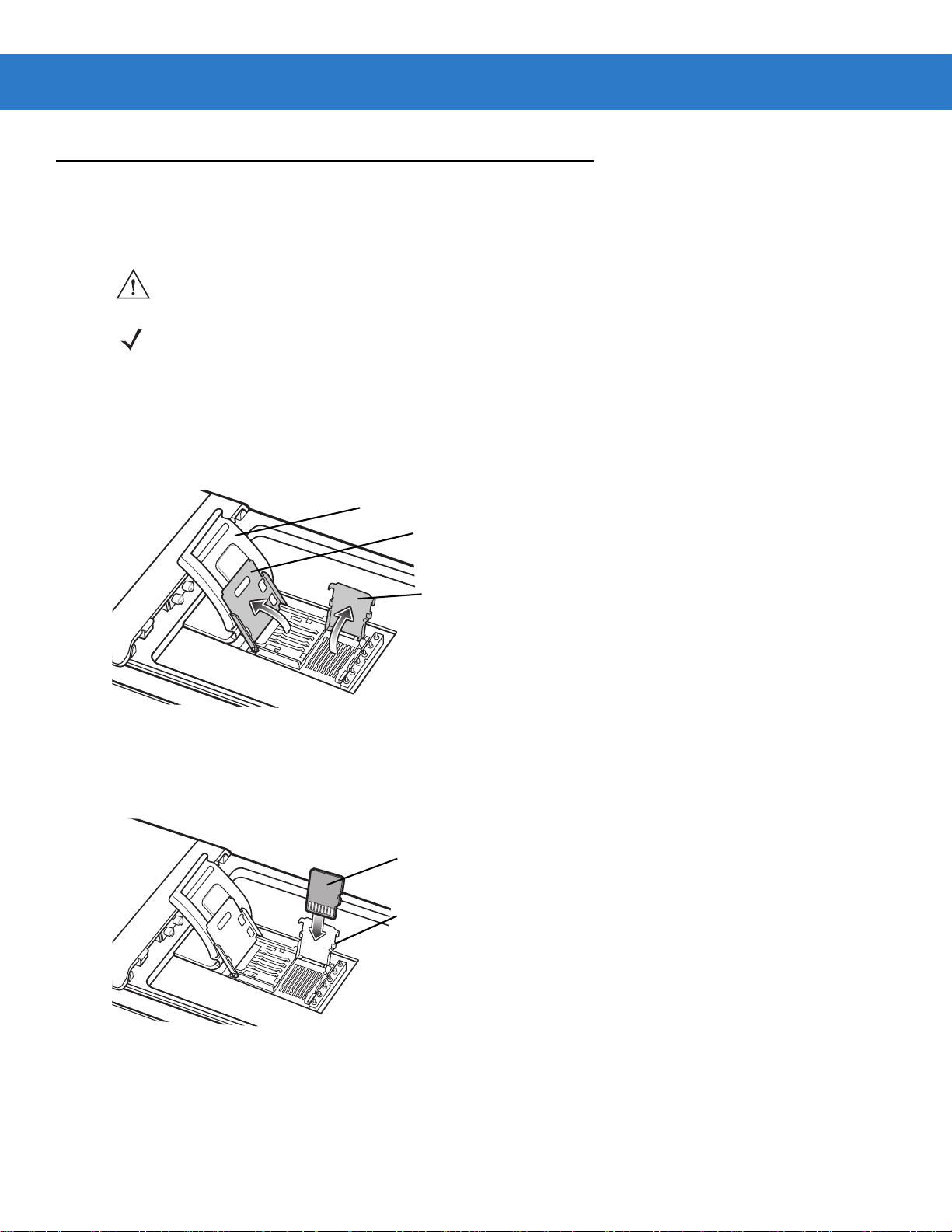
2 - 2 RFD5500 RFID スレッド ユーザー ガイド
ゴム製のアクセス ドア
microSD カード ホルダー ドア
SIM カード ホルダー ドア
microSD カード
固定タブ
microSD カードの取り付け
microSD カードを不揮発性のセカンダリ ストレージとして使用できます。スロットはバッテリ パックの下にあります。詳細
についてはカード付属のマニュアルを参照し、使用する際はメーカーの推奨事項に従ってください。
注意 SD カードを損傷しないよう、ESD に関する注意事項に従ってください。ESD に関する注意事項には、ESD マット上で
作業を実施することや作業者を適切に接地することなどが含まれます。
注 SIM カードの取り付け手順については、モバイル コンピュータのユーザー ガイドを参照してください。
microSD カードを取り付けるには、次の手順に従います。
1. ゴム製のアクセス ドアを持ち上げます。
2. SIM カード ホルダー ドアを上方にスライドさせてロックを解除します。
3. SIM カード ホルダー ドアを持ち上げます。
図 2-2 SIM スロット ホルダー ドアを持ち上げます。
4. microSD カード ホルダー ドアを持ち上げます。
5. microSD カードをカード ホルダ ドアに挿入して、ドアの両端にある固定タブの内側に入るようスライドさせます。
図 2-3 microSD カードをホルダーに挿入する
6. カード ホルダ ドアを閉じて、所定の位置にしっかり固定されるまで押し込みます。
7. SIM カード ホルダ ドアを閉じて、所定の位置に固定されるまでスライドさせて押し込みます。
8. ゴム製のアクセス ドアを閉じます。
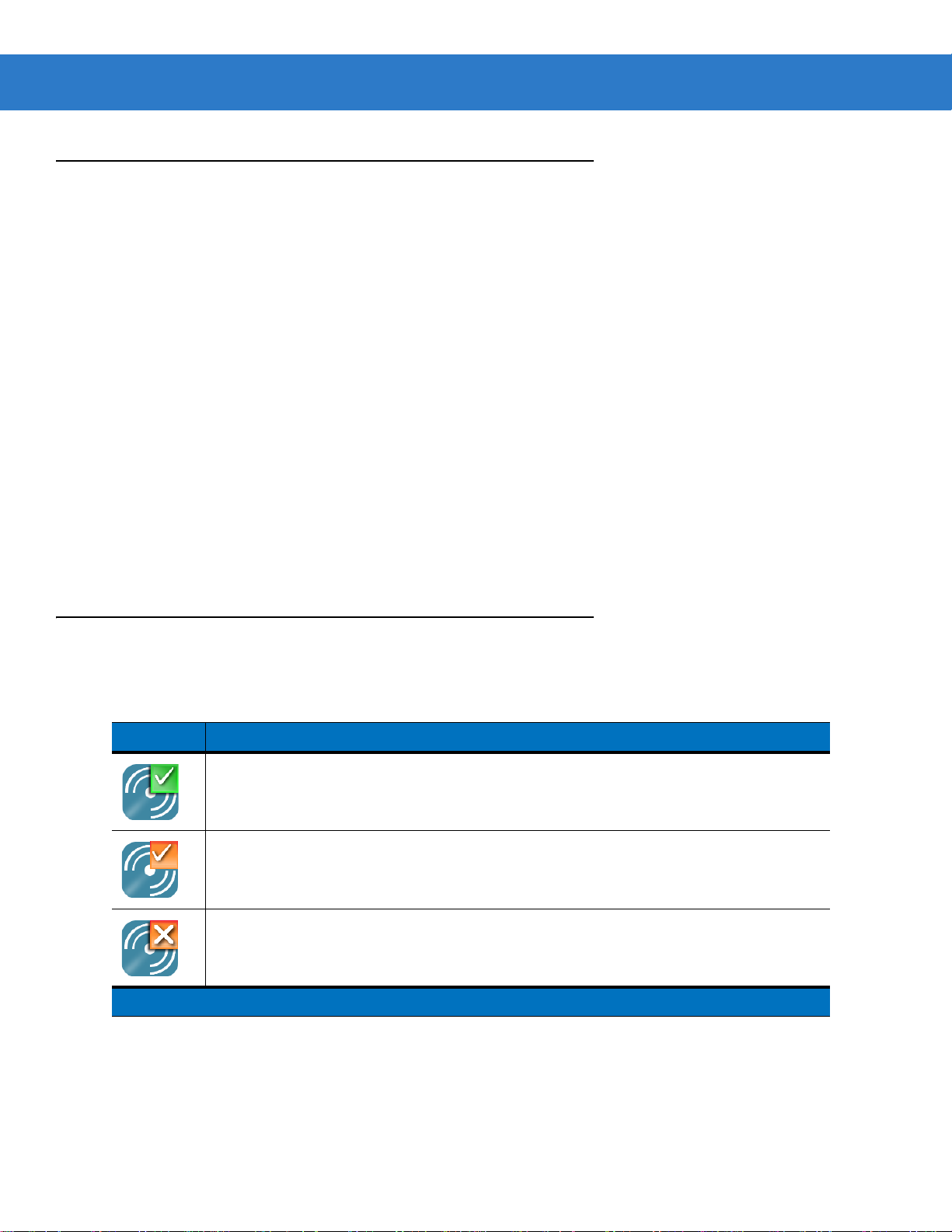
モバイル コンピュータで RFID を有効化する
モバイル コンピュータ (MCxx) で RFID を有効化するには、次の手順に従います。
1. Support Central の Web サイト (http://www.zebra.com/support) から MCRFIDInstall cab ファイルをダウンロードします。
2. ダウンロードしたファイルを次のいずれかのフォルダにコピーします。
•
使用するモバイル コンピュータの \Temp フォルダ
•
使用するモバイル コンピュータの \SD カード
3. モバイル コンピュータの画面を使用して、上の手順で選択したフォルダへ移動し、コピーした cab ファイルを起動します。
4. インストールが完了すると、モバイル コンピュータが再起動します。
5. モバイル コンピュータがオンラインの状態に戻ると、次の状態になります。
•
ホーム画面の [RFID] (RFID) アイコンが緑色である場合、モバイル コンピュータは RFID スレッドの無線モジュールに
接続されています。
•
ホーム画面の [RFID] (RFID) アイコンが点滅している場合、モバイル コンピュータは RFID スレッドの無線モジュール
への接続を試みています。
•
ホーム画面の [RFID] (RFID) アイコンに赤い X 印が付いている場合は、モバイル コンピュータが無線モジュールに接
続できないという意味です。RFID スレッドを接続してから、2-20 ページの図2-27 に示したとおりに RFID 接続プロ
セスを最初からやり直してください。
MobileRFID の機能 2 - 3
[MobileRFID] (MobileRFID) アイコン
[MobileRFID] (MobileRFID) アイコンを見ると、次の図のように RFID の無線の状態がわかります。
表 2-1 [MobileRFID] (MobileRFID) アイコン インジケータ
アイコン 意味
RFID は作動中。無線は ON。
RFID は作動中。無線は OFF。
RFID は停止している (「電波が見つからない」「バッテリが尽きた」「ユーザー インターフェース
から停止した」などの理由による )。

2 - 4 RFD5500 RFID スレッド ユーザー ガイド
MobileRFID メニュー
Windows のデフォルトのホーム画面として RFID を使用している場合は、[RFID] (RFID) アイコンをタップしてから [Settings]
( 設定 ) ボタンをタップしてください。
図 2-4 MobileRFID のホーム画面と設定画面
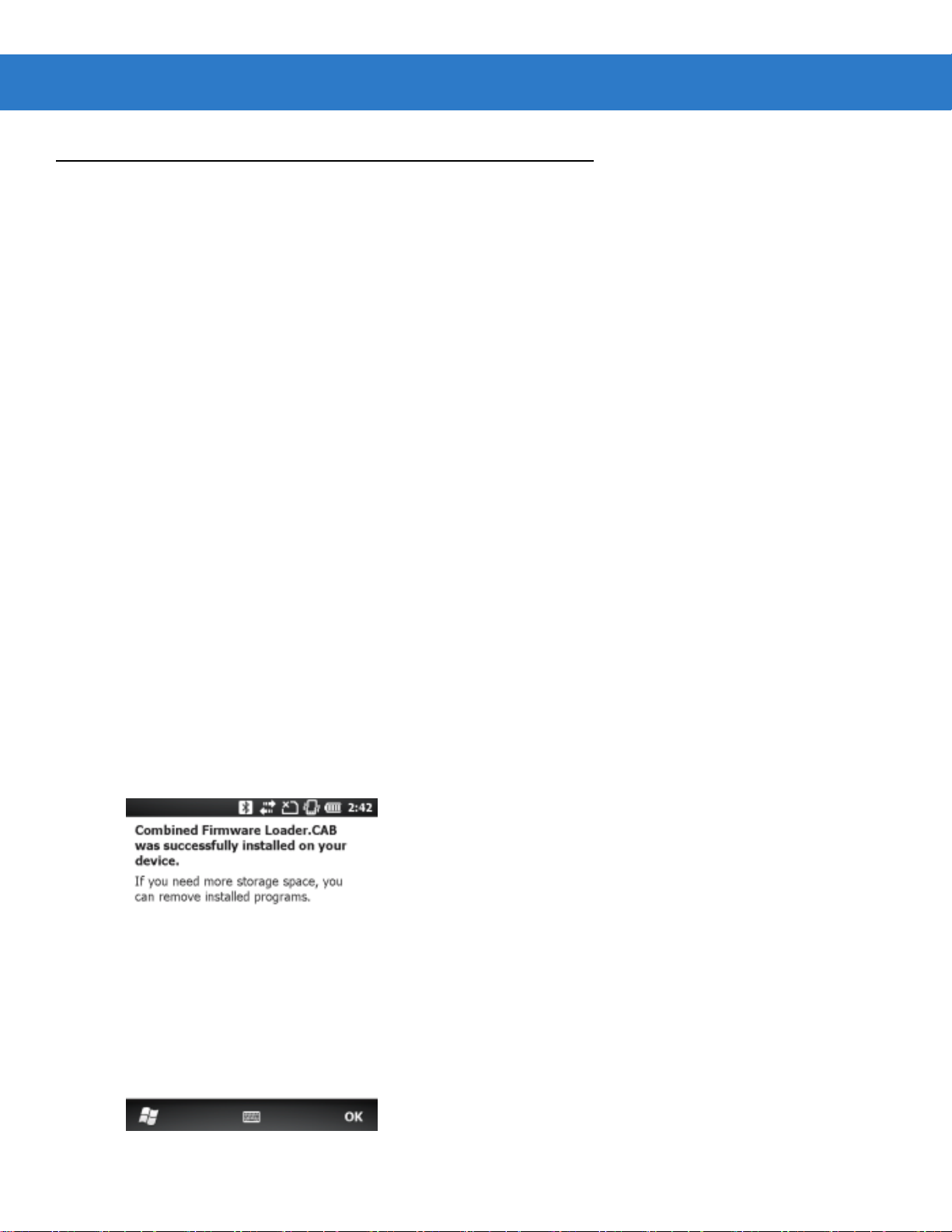
コンバインド ファームウェア ローダー
RFD5500 は、2 つの独立したプロセッサを搭載しています。制御用に 1 つ、無線用に 1 つです。どちらのプロセッサも、現
場でファームウェアをアップグレードすることができます。このアプリケーションを使用すると、どちらか一方または両方
のファームウェアを現場で最新の状態にできます。このアプリケーションは、コンバインド ファームウェア ファイル ( 拡張
子は .CFF) をロードして、その .CFF ファイルの中身を RFD5500 にロードするのに必要な手順を決定し実行します。
コンバインド ファームウェア ファイルの内容に応じて、次のような一連の手順が実行されて RFD5500 が更新されます。
•
新しい制御ファームウェアをロードする
•
無線の設定をアップデートする
•
新しい無線ファームウェアをロードする
各ステージはユーザー インタフェースに表示されます。その進捗状況も表示されます。
コンバインド ファームウェア ローダーのインストール
このアプリケーションは cab ファイルとして提供されます。コンバインド ファームウェア ローダーをインストールするに
は、、次の手順に従います。
1. ファームウェアの更新を実行するのに使用するモバイル コンピュータに、目的の cab ファイルをコピーします。
MobileRFID の機能 2 - 5
2. このアプリケーションをインストールするには、モバイル コンピュータのファイル エクスプローラを使用してその cab
ファイルのところまで移動し、その cab ファイルをタップします。
3. インストール先はデフォルトのままにします。[Install] ( インストール ) をタップするとインストールが最後まで進みます。
4. コンバインド ファームウェア ローダーがアプリケーションとして [Start] ( スタート) メニューに現れます。
コンバインド ファームウェア ローダー アプリケーション
このアプリケーションの cab ファイルと一緒に、RFD5500 の更新データを含んだコンバインド ファームウェア ファイル
(.CFF) も提供されます。このファイルは、どこかフォルダにコピーしてください ([My Documents] ( マイ ドキュメント ) フォ
ルダが簡単にアクセスできるのでお勧めです )。インストール先はデフォルトのままにしてください。 インストールが完了する
と確認のメッセージが表示されますので、コンバインド ファームウェア ローダーが正常にインストールされたことがわかり
ます。
図 2-5 コンバインド ファームウェア ローダーのインストール画面

2 - 6 RFD5500 RFID スレッド ユーザー ガイド
コンバインド ファームウェアを更新する準備
更新を確実に成功させるため、RFD5500 とそれに取り付けるモバイル コンピュータは、更新が終わるまでは充電状態にして
おいたほうがよいでしょう。更新の開始時には、モバイル コンピュータに充電中であるかどうかが確認されます。モバイル コン
ピュータが充電中でなかった場合は、モバイル コンピュータと RFD5500 の電池残量が確認されます。どちらかのバッテリ残
量が半分以下であった場合は、そのことを知らせるエラーが表示され、更新は開始されません。USB ActiveSync 接続をして
いる場合は外したほうがよいでしょう。
RFD5500 に更新が実行される前に、提供されたファイルが現在のハードウェアに対応しているかどうかが確認されます。対
応していなければ更新は開始されません。
正常に更新されない場合は、必要なコレクティブ アクションを講じてから更新をやり直してください。詳細については、
「2-9 ページの「コンバインド ファームウェアのトラブルシューティング」」のセクションを参照してください。
コンバインド ファームウェア ローダー アプリケーションを起動する
このアプリケーションを起動するには、[Start] ( スタート ) メニューの [Combined Firmware Loader] (コンバインド ファーム
ウェア ローダー ) アイコンをタップしてください。
図 2-6 コンバインド ファームウェア ローダーの起動画面
アクセサリの Com ポートが自動的に検出されて画面の一番上に表示されます。
アクセサリを更新するには、上の最初の画面の 2 番目のフィールドの横にある […] (…) ボタンをタップし、コンバインド
ファームウェア ファイル ( 拡張子は .CFF) を選択します。ファイルが選択されると、そのファイル名が表示されます。

MobileRFID の機能 2 - 7
更新を実行する
[Update] (更新 ) ボタンをタップすると更新が始まります。選択したファイルがロードされ、どの手順が更新に必要なのかが
決定されます。実行中の手順は画面に表示されます。選択したファイルによって、表示される手順の数は異なります。
制御ファームウェアのみを更新
図 2-7 制御ファームウェアのみを更新
OEM レジスタを更新
図 2-8 OEM レジスタのみを更新

2 - 8 RFD5500 RFID スレッド ユーザー ガイド
無線 /制御ファームウェアを更新
図 2-9 無線 / 制御ファームウェアを更新

MobileRFID の機能 2 - 9
コンバインド ファームウェアのトラブルシューティング
更新できなかった場合は、[Update] ( 更新 ) を選択して、アプリケーションを再起動すれば、エラーが簡単に修正されること
が多いです。お使いのアクセサリの現在の状態が検出され、更新を完了するのに必要な手順が実行されます。
図 2-10 更新の失敗を伝えるメッセージ
•
ファームウェア ファイルが無効である/ ハードウェアに対応していない場合 - コンバインド ファームウェア ファイルが
無効である、またはお使いのアクセサリに対応していないというメッセージが表示された場合は、ファイルの供給元に
連絡して、お使いのハードウェアに対応した正しいファイルを入手してください。
•
バッテリ不足の場合 - 更新を実行するためには、モバイル コンピュータとアクセサリの両方が充電されている状態にな
ければなりません。充電中でない場合は、更新を完了できるだけの電力がアクセサリとモバイル コンピュータの両方の
バッテリに残っていなければなりません。モバイル コンピュータとアクセサリの両方を充電中の状態にして充電しなが
ら更新を行うか、両方ともフル充電してから更新し直すか、いずれかを行ってください。
•
通信エラー - 無線ファームウェアの更新が途中で止まると、無線ブートローダでアクセサリがロックされることがあり
ます。それが起きた場合は、アクセサリをモバイル コンピュータから外して、アクセサリのバッテリを取り出してくだ
さい。5 秒後にバッテリを元に戻し、アクセサリをモバイル コンピュータに接続してから更新を再開してください。

2 - 10 RFD5500 RFID スレッド ユーザー ガイド
ETSI チャネル セレクタ
ETSI チャネル セレクタを使用すると、ETSI 規制地域 ( リージョン) の設定をするときに、RFD5500 で使われるチャネルの有
効化または無効化ができます。
このアプリケーションは cab ファイルとして提供されます。RFD5500 と組み合わせて使用するモバイル コンピュータに、目
的の cab ファイルをコピーします。このアプリケーションをインストールするには、モバイル コンピュータのファイル エク
スプローラを使用してその cab ファイルのところまで移動し、その cab ファイルをタップします。インストール先はデフォル
トのままにします。[Install] (インストール ) をタップするとインストールが最後まで進みます。ETSI チャネル セレクタがア
プリケーションとして [Start] ( スタート) メニューに現れます。
図 2-11 ETSI チャネル セレクタのインストール画面
ETSI チャネル セレクタ アプリケーション
[Start] (スタート ) メニュー画面の [Channel Selector] ( チャネル セレクタ ) アイコンをタップしてください。
図 2-12 [Channel Selector] (チャネル セレクタ ) アイコン

MobileRFID の機能 2 - 11
このアプリケーションを起動するには、[Start] ( スタート) メニューのメイン画面にある [Channel Selector] ( チャネル セレク
タ ) アイコンをタップしてください。有効化する必要のあるチャネルに対応したチェック ボックスを選択してください。
図 2-13 ETSI チャネル セレクタのメイン画面
チャネル選択には以下のオプションがあります。
•
[Read] ( 読み取り) - UHF リーダーから現在のチャネル選択の設定を読み取って画面を更新します。
•
[Write] ( 書き込み ) - 現在のチャネル選択の設定を UHF リーダーに書き込みます。
•
[OK] (OK) - アプリケーションを終了します。
チャネル選択の設定を読み取る
現在のチャネル選択の設定を読み取るには、[Read] ( 読み取り) ボタンをタップしてください。リーダーとの接続が確立され、
設定値が読み取られたのち、接続が遮断されます。
図 2-14 チャネル選択の設定を読み取っているときの画面

2 - 12 RFD5500 RFID スレッド ユーザー ガイド
チャネル選択の設定を書き込む
必要なチャネルを選択して [Write] ( 書き込み) ボタンをタップすると、チャネル設定の現在の設定が書き込まれます。リーダー
との接続が確立され、設定値が書き込まれたのち、接続が遮断されます。
図 2-15 チャネル選択の設定を書き込んでいるときの画面
ETSI チャネル セレクタのトラブルシューティング
図 2-16 チャネル セレクタのエラー メッセージ
•
読み取りまたは書き込みがうまくいかないと、エラー メッセージが表示されます。
•
このアプリケーションは、1138-01 ETSI に準拠した装置でしか機能しません。
•
書き込むときは、チャネルが 1 本は有効化されていなければなりません。
•
UHF リーダーにうまく接続できないときは次のようにしてください。
• 接続を確認する
• バッテリが取り付けられていることを確認する
• バッテリが充電済みであることを確認する

RFID リージョンの設定
リージョンの設定方法
[Start] (スタート ) メニューの [RFID Region Configuration] (RFID リージョン設定 ) アイコンをタップしてください。
MobileRFID の機能 2 - 13
図 2-17 [RFID Region Configuration] (RFID リージョン設定) アイコン

2 - 14 RFD5500 RFID スレッド ユーザー ガイド
設定用アプリケーションがロードされ、規制情報を通知する画面が現れます。警告を読んで納得したら、[OK] (OK) をタップ
して次に進んでください。[Cancel] ( キャンセル) をタップすると、設定用アプリケーションが終了します。
図 2-18 RFID リージョン設定用アプリケーションの開始画面
リーダーの接続先となるシリアル ポート (COM) ( 仮想ポート、リアル ポートのいずれか ) をドロップダウン リストの中から
選択してください。[Connect] ( 接続) ボタンをタップします。
少し待つと、設定用アプリケーションとリーダーとの接続が確立します。[Connect] ( 接続 ) ボタンが灰色に変わり、RFID リー
ダーの対応している規制地域 ( リージョン ) のリストがドロップダウン リストに表示されます。
図 2-19 シリアル ポートとリージョンの設定画面

MobileRFID の機能 2 - 15
国単位でリージョンを設定する
新たにリージョンを書き込む前に、リーダーとモバイル コンピュータの両方のバッテリがフル充電してあることを確認してく
ださい。必要な国を選択します ( 該当するリージョンは括弧内に示してあります )。
図 2-20 リージョン変更画面
リストには、現在接続されているリーダーの対応している国およびリージョン
のリストの内容は上の図と異なることがあります。
必要なリージョンをタップしてから [Write] (書き込み ) ボタンをタップすると、その新たなリージョンに合わせてリーダーの
設定プロセスが開始されます。「Updating Region」( リージョンの更新中 ) というメッセージが表示されます。
( 地域 ) だけが表示されます。そのため、実際
図 2-21 リージョンを更新しているときの画面

2 - 16 RFD5500 RFID スレッド ユーザー ガイド
更新が完了すると、リージョン設定の済んだことを示すメッセージが表示されます。[OK] (OK) ボタンをタップして設定用ア
プリケーションを終了してください。
図 2-22 リージョン変更確認画面
現在どの国と規制地域
( リージョン ) とがリーダーに設定されているかは、[Read] ( 読み取り ) ボタンをタップして確認できま
す。読み取りが完了すると、リーダーが設定されているリージョンと、それが選択された日付とが現れます。
図 2-23 選択したリージョンと国を閲覧している画面

MobileRFID の機能 2 - 17
リーダーに設定されたリージョンをリージョン ファイルと照合するには、必要なリージョンをドロップダウン リストから選
択して [Verify] (照合 ) をタップしてください。照合が完了すると、「Region is programmed correctly」( リージョンは正しく設
定されました ) または「Programmed region does not match values from file」( 設定されたリージョンとリージョン ファイルの
値とが一致しません
) というメッセージが現れます。
図 2-24 リージョン照合画面

2 - 18 RFD5500 RFID スレッド ユーザー ガイド
MobileRFID のクライアント モード
RFID はデフォルトではサーバー モードで実行されます。クライアント モードで実行するには、次の手順に従います。
1. [MobileRFID] (MobileRFID) メニューを呼び出し、[Configure RFID] (RFID の設定 ) をタップします。
図 2-25 MobileRFID の設定画面
2. [Client Mode] ( クライアント モード ) チェック ボックスを選択します。
3.
[LLRP Port] (LLRP ポート ) フィールドにポート番号を入力します。サーバーは、このポート番号で指定されたポート上で、
RFID クライアントとの通信を待機します。デフォルトは 5084 です。
4.
[Server IP] ( サーバー IP) フィールドにリモート ホストのサーバー IP を入力します。RFID はクライアントとして、この
リモート
5. [Apply]
6. [OK]
ホストを相手に通信します。
( 適用) をタップします。
(OK) をタップしてウィンドウを閉じます。

MobileRFID のバージョン情報
RFID アプリケーションのソフトウェアバージョン情報を閲覧するには、[MobileRFID] (MobileRFID) メニューを呼び出して、
[About] ( バージョン情報) をタップしてください。
MobileRFID の機能 2 - 19
図 2-26 [About MobileRFID] (MobileRFID のバージョン情報 ) 画面
注 図 2-26 のバージョン情報は、モバイル コンピュータの実際の画面に表示される情報とは異なることがあります。

2 - 20 RFD5500 RFID スレッド ユーザー ガイド
MobileRFID の実行 /RFID の停止
RFID サービスを停止するには、[MobileRFID] (MobileRFID) メニューの [Stop] ( 停止) をタップしてください。RFID サービ
スを再開するには、[MobileRFID] (MobileRFID) メニューの [Run] ( 実行 ) をタップしてください。
図 2-27 RFID の実行 / 停止画面

第 3 章 RFID サンプル アプリケーション
はじめに
ここでは、RFID のサンプル アプリケーション (CS_RFID3Sample6.exe) を例に、そのアプリケーションのしくみを簡単に説
明するとともに、カスタム アプリケーションの開発に役立つ情報も示します。
モバイル コンピュータは、Gen2 タグの読み取り、書き込み、ロック、キル、設定ができます。各タグには、EPC 番号 (64
ビットまたは 96 ビット )、CRC、キル コードが記録してあります。モバイル コンピュータは、通信距離内にある EPC Gen2
RFID
タグを読み取ってデータを収集することもできます。
サンプル アプリケーションで読み取りコマンドを実行すると、モバイル コンピュータから、通信距離内にあるすべての RFID
タグへ問い合わせ信号が送られます。すると、新しい各タグからデータが返ってきて、それが [EPC ID] (EPC ID) ウィンドウ
のリスト ボックスに追加されます。[Stop Read] ( 読み取り停止) を選択すると、タグへの問い合わせが停止します。
注 このガイドで示しているイメージとスクリーンの図は、例として示しているものであり、実際のスクリーンと異なる
ことがあります。

3 - 2 RFD5500 RFID スレッド ユーザー ガイド
RFID サンプル アプリケーションを起動する
[Start] (スタート ) メニューの [RFID Demo] (RFID デモ) アイコンをタップすると、RFID サンプル アプリケーションが開始さ
れます。
図 3-1 [RFID Demo] (RFID デモ ) アイコン

RFID サンプル アプリケーション 3 - 3
サンプル アプリケーション ウィンドウの [Start Reading] ( 読み取り開始 ) ボタンをタップすると、タグの読み取りが開始され
ます。[Stop Reading] ( 読み取り停止 ) をタップすると、タグの読み取りが終了します。
注 読み取るタグ メモリ バンクを選択するのに使用する [Mem Bank] ( メモリ バンク ) ドロップダウン リストは、RFD5500
では利用できません。
図 3-2 RFID サンプル アプリケーションの画面
[Connection] ( 接続 ) をタップすると、リーダー IP とポート番号が表示されます。[Disconnect] ( 切断 ) を選択すると、リー
ダーとの接続が失われます。
図 3-3 [Connection] ( 接続) 画面

3 - 4 RFD5500 RFID スレッド ユーザー ガイド
機能
[Menu] ( メニュー ) > [Capabilities] (機能 ) の順に選択すると、接続されたリーダーの機能が閲覧できます。
図 3-4 [Capabilities] (機能 ) 画面

[Configuration] ( 設定 ) メニューのオプション
[Configuration] ( 設定 ) メニューには以下のオプションがあります。
•
[Tag Storage Settings] (タグ ストレージ設定 )
•
[Antenna] (アンテナ )
•
[RF Mode] (RF モード)
•
[Singulation] ( シンギュレーション )
•
[Power On/Off Radio] ( 無線電源 ON/OFF)
•
[Reset to Factory Defaults] ( 工場出荷時の状態に戻す)
[Tag Storage Settings] ( タグ ストレージ設定 )
タグ ストレージ設定を閲覧または変更するには、[Menu] ( メニュー ) > [Config] ( 設定 ) > [Tag Storage Settings] ( タグ ス
トレージ設定 ) の順に選択してください。
RFID サンプル アプリケーション 3 - 5
図 3-5 [Tag Storage Settings] ( タグ ストレージ 設定 ) 画面
このウィンドウには以下のフィールドがあります。
•
[Maximum Tag Count] ( タグの最大数) - DLL に保存できるタグの最大数
•
[Max Tag ID Length] ( タグ ID の最大長 ) - タグの最大長
•
[Max Size of Memory Bank] ( メモリ バンクの最大サイズ) - メモリ バンク データ用として割り当てるストレージ
•
[Apply] ( 適用) - これを選択すると、変更した設定が適用されます。

3 - 6 RFD5500 RFID スレッド ユーザー ガイド
アンテナ
アンテナの設定を閲覧または変更するには、[Menu] ( メニュー ) > [Config] ( 設定) > [Antenna] ( アンテナ ) の順に選択してく
ださい。
図 3-6 [Antenna Configuration] ( アンテナ設定 ) 画面
このウィンドウには以下のフィールドがあります。
•
[Antenna ID] ( アンテナ ID) - どれかアンテナ ID を選択すると、それに応じた設定値が他のフィールドに表示されます。
•
[Receive Sensitivity (dB)] ( 受信感度 (dB)) - 選択したアンテナに設定できる値が列挙されます。
•
[Transmit Power (dBm)] (送信電力 (dBm)) - 選択したアンテナに設定できる値が列挙されます。
•
[Hop Table Index] ( ホップ テーブル インデックス ) - 対応する周波数でホップ周波数リストを更新します。
•
[Apply] ( 適用) - これを選択すると、変更した設定が適用されます。

RFID サンプル アプリケーション 3 - 7
[RF Mode] (RF モード )
各アンテナの RF モードを閲覧または変更するには、[Menu] ( メニュー ) > [Config] ( 設定) > [RF Mode] (RF モード ) の順に
選択してください。
図 3-7 [RF Mode] (RF モード ) 画面
このウィンドウには以下のフィールドがあります。
•
[Antenna ID] ( アンテナ ID) - どれかアンテナ ID を選択すると、それに応じた設定値が他のフィールドに表示されます。
•
[Tari Value] (Tari 値 ) - ナノ秒単位で指定します。
•
[RF Mode Table] (RF モード テーブル ) - 現在のアンテナに設定してある RF モード テーブル
•
[Apply] ( 適用) - これを選択すると、変更した設定が適用されます。

3 - 8 RFD5500 RFID スレッド ユーザー ガイド
[Singulation] ( シンギュレーション )
各アンテナのシンギュレーション制御の設定を閲覧または変更するには、[Menu] ( メニュー ) > [Config] ( 設定) >
[Singulation] ( シンギュレーション )
の順に選択してください。
図 3-8 [Singulation Control Settings] ( シンギュレーション制御設定) 画面
このウィンドウには以下のフィールドがあります。
•
[Antenna ID] ( アンテナ ID) - どれかアンテナ ID を選択すると、それに応じた設定値が他のフィールドに表示されます。
•
[Session] ( セッション ) - 在庫管理業務のためのセッション番号
•
[Tag Population] ( タグの数 ) - アンテナの電波到達範囲内にあるタグの概数
•
[Tag Transit Time] (タグ トランジット タイム ) - タグがアンテナの電波到達範囲内にとどまるだいたいの時間 ( ミリ
)
秒単位
•
[State Aware] ( ステート アウェア ) - ステート アウェアとステート アンアウェアのどちらのシンギュレーションを行う
のかを指定します。
•
[Inventory State] (在庫状態 ) - ステート A または B のタグを選択してください。ステート アウェアのシンギュレー
ションの場合のみ有効です。
•
[SL Flag] (SL フラグ ) - ステート アウェアのシンギュレーションの場合のみ有効
•
[Apply] ( 適用) - これを選択すると、変更した設定が適用されます。

RFID サンプル アプリケーション 3 - 9
[Power On/Off Radio] ( 無線電源 ON/OFF)
RFID の無線の電源の ON/OFF の設定を変更するには、[Menu] ( メニュー ) > [Config] ( 設定) > [Power On/Off Radio] ( 無線
電源 ON/OFF)
の順に選択してください。
図 3-9 [Radio Power Settings] ( 無線電源設定 ) メニュー
[Reset to Factory Default] ( 工場出荷時の状態に戻す )
RFID スレッドを工場出荷時の状態に戻すには、[Menu] ( メニュー ) > [Config] (設定 ) > [Reset to Factory Default] (工場出荷
時の状態に戻す )
の順に選択してください。

3 - 10 RFD5500 RFID スレッド ユーザー ガイド
[Operations] ( 操作 ) メニューのオプション
[Operations] (操作 ) メニューには以下のオプションがあります。
•
[Antenna Info] (アンテナ情報 )
•
[Filter] ( フィルタ )
•
[Access] ( アクセス )
•
[Triggers] ( トリガー )
[Antenna Info] ( アンテナ情報 )
在庫管理業務またはアクセス操作に使えるアンテナのリストを閲覧または変更するには、[Menu] ( メニュー ) >
[Operations] (操作 ) > [Antenna Info] ( アンテナ情報) の順に選択してください。
図 3-10 [Antenna Info] (アンテナ情報 ) 画面

RFID サンプル アプリケーション 3 - 11
フィルタ
以下のフィルタの設定を閲覧または変更するには、[Menu] ( メニュー ) > [Operations] ( 操作) > [Filter] ( フィルタ) の順に選
択してください。
•
プリフィルタ
•
ポストフィルタ
•
アクセスフィルタ
プリフィルタ
プリフィルタの設定を閲覧または変更するには、[Menu] ( メニュー) > [Operations] ( 操作) > [Filter] ( フィルタ ) > [Pre-Filter]
( プリフィルタ ) の順に選択してください。
図 3-11 [PreFilter] ( プリフィルタ ) 画面
このウィンドウには以下のフィールドがあります。
•
[Antenna ID] ( アンテナ ID) - どれかアンテナ ID を選択すると、それに応じた設定値が他のフィールドに表示されます。
•
[Memory Bank] ( メモリ バンク) - どのメモリ バンクにフィルタを適用するのかを指定します。
•
[Offset] ( オフセット ) - 指定したメモリ バンクのどの位置を先頭 (msb) ビットとしてタグ マスクを照合するのかを指定
します。
•
[Tag Pattern] ( タグ パターン) - 指定したメモリ バンクをどのパターンと照合するのかを指定します。
•
[Filter Action] ( フィルタ アクション ) - 必要なフィルタ アクションを選択してください。詳しくは、
http://www.epcglobalinc.org/standards/ にある Gen2 の仕様を参照してください。

3 - 12 RFD5500 RFID スレッド ユーザー ガイド
ポストフィルタ
ポストフィルタの設定を閲覧または変更するには、[Menu] ( メニュー ) > [Operations] ( 操作) > [Filter] ( フィルタ) >
[Post-Filter] ( ポスト フィルタ ) の順に選択してください。
図 3-12 [PostFilter] ( ポストフィルタ ) 画面
このウィンドウには以下のフィールドがあります。
•
[Memory Bank] ( メモリ バンク) - どのメモリ バンクにフィルタを適用するのかを指定します。
•
[Offset] ( オフセット ) - 指定したメモリ バンクのどの位置を先頭 (msb) ビットとしてタグ マスクを照合するのかを指定
します。
•
[Tag Pattern] ( タグ パターン) - 指定したメモリ バンクをどのパターンと照合するのかを指定します。
•
[Tag Mask] ( タグ マスク) - ビット単位でのフィルタリングに便利なビット マスク。
•
[Match Pattern] ( マッチ パターン ) - マッチさせるタグ パターン (「A」「B」「A、B 両方」「A でもなく B でもない」の
いずれか
) を選択してください。

RFID サンプル アプリケーション 3 - 13
アクセスフィルタ
アクセスフィルタの設定を閲覧または変更するには、[Menu] ( メニュー ) > [Operations] ( 操作) > [Filter] ( フィルタ) >
[Access-Filter] ( アクセスフィルタ) の順に選択してください。
図 3-13 [AccessFilter] ( アクセスフィルタ) 画面
フィールドの説明については、3-12 ページの「ポストフィルタ」 を参照してください。

3 - 14 RFD5500 RFID スレッド ユーザー ガイド
アクセス
以下のアクセス操作を実行するには、[Menu] ( メニュー ) > [Operations] ( 操作) > [Access] ( アクセス ) の順に選択してくだ
さい。
図 3-14 [Access] ( アクセス ) メニュー
[Access] ( アクセス) メニューには以下のオプションがあります。
•
[Read] ( 読み取り)
•
[Write] (書き込み )
•
[Lock] ( ロック)
•
[Kill] ( キル)
•
[Block Write] ( 書き込みをブロック)
•
[Block Erase] ( 消去をブロック )

RFID サンプル アプリケーション 3 - 15
どれか 1 つのタグを対象に何らかのアクセス オプションを実行するには、メイン画面の読み取りタグ リストの中にある目的
のタグを右クリックしてください。そのタグのコンテキスト メニューが開きます。
図 3-15 タグのコンテキスト メニュー
アクセス操作のための各ウィンドウ
アクセス操作のための各ウィンドウには以下のフィールドがあります。さまざまなパラメータ ウィンドウで必要に応じてオプ
ションを設定してください。以下のオプションの全部が、すべてのウィンドウに表示されるわけではありません。
•
[Tag ID] ( タグ ID) - 選択したタグの名前
•
[Password] ( パスワード) - キル以外のアクセス操作を実行する前にパスワードを設定してください。
•
[Memory Bank] ( メモリ バンク ) - メモリ バンク ([Reserved] ( 予約済み )、[EPC] (EPC)、[TID] (TID)、[User] (ユーザー )) を
選択してください。
•
[Offset] ( オフセット ) - 選択したメモリ バンクから読み取る最初のワードのオフセット値
•
[Length] ( 長さ ) - タグ / データの長さ
•
[Write Data] (書き込みデータ ) - 選択したタグに書き込むデータ ([Write] ( 書き込み) ウィンドウのみ )
•
[Lock Privilege] ( ロック権限 ) - 選択したタグに適用される各種のアクセス オプション ([Write] (書き込み ) ウィンド
):
ウのみ
• [None] ( なし ) - ユーザーは、特定のメモリ バンクのロック権限は変更できません。
• [Read_Write] ( 読み取り & 書き込み ) - ユーザーは、タグの読み取りと書き込みができます。
• [Perma_Lock] ( 常時ロック) - ロックが常にかかります。
• [Perma_Unlock] ( 常時ロック解除) - ロックが常に解除されます。
• [Unlock] ( ロック解除) - ユーザーは、タグのロックを解除して書き込むことができます。

3 - 16 RFD5500 RFID スレッド ユーザー ガイド
図 3-16 [Read] ( 読み取り ) アクセスの操作画面
図 3-17 [Write] ( 書き込み ) アクセス、[Block-Write] ( 書き込みをブロック ) アクセスの操作画面

RFID サンプル アプリケーション 3 - 17
図 3-18 [Lock] ( ロック ) アクセスの操作画面
図 3-19 [Kill] ( キル ) アクセスの操作画面
注 RFD5500 では、読み取り長さは 0 ( ゼロ ) にはできません。

3 - 18 RFD5500 RFID スレッド ユーザー ガイド
図 3-20 [Block Erase] ( 消去をブロック ) アクセスの操作画面
トリガー
以下のトリガーの設定を閲覧または変更するには、[Menu] ( メニュー ) > [Operations] ( 操作) > [Trigger] ( トリガー ) の順に
選択してください。
•
[Start Trigger] ( スタート トリガー )
•
[Stop Trigger] (ストップ トリガー )
•
[Report Trigger] ( レポート トリガー )

[Start Trigger] ( スタート トリガー )
RFID サンプル アプリケーション 3 - 19
図 3-21 [Start Trigger] ( スタート トリガー ) - [Periodic] ( 繰り返し ) を選択した画面
図 3-22 [Start Trigger] ( スタート トリガー ) - [GPI] (GPI) を選択した画面

3 - 20 RFD5500 RFID スレッド ユーザー ガイド
図 3-23 [Start Trigger] ( スタート トリガー ) - [Handheld Trigger] ( ハンドヘルド トリガー ) を選択した画面
[Stop Trigger] (ストップ トリガー )
図 3-24 [Stop Trigger] ( ストップ トリガー ) - [Periodic] ( 繰り返し) を選択した画面

RFID サンプル アプリケーション 3 - 21
図 3-25 [Stop Trigger] ( ストップ トリガー ) - [GPI with Timeout] ( タイムアウト付き GPI) を選択した画面
図 3-26 [Stop Trigger] ( ストップ トリガー ) - タイムアウト付きの [Tag Observation] (タグ オブザベーション ) を選択した画面

3 - 22 RFD5500 RFID スレッド ユーザー ガイド
図 3-27 [Stop Trigger] ( ストップ トリガー ) - タイムアウト付きの [N Attempts] ( 試行回数 ) を選択した画面
図 3-28 [Stop Trigger] ( ストップ トリガー ) - [Handheld Trigger with Timeout] (タイムアウト付きのハンドヘルド トリガー ) を
選択した画面

レポート トリガー
RFID サンプル アプリケーション 3 - 23
図 3-29 [Report Trigger] ( レポート トリガー ) 画面

3 - 24 RFD5500 RFID スレッド ユーザー ガイド
管理メニュー オプション
管理オプションはハンドヘルド リーダーにはありません。
[ ヘルプ ] メニュー
[Menu] ( メニュー) > [ ヘルプ] の順に選択すると、バージョン情報が表示されます。下の図に示したバージョン番号は例です。
実際のバージョン番号は、当該機器に記録されているファイルのバージョンによって異なります。
終了
図 3-30 [ ヘルプ ] 画面
[Menu] ( メニュー ) > [Exit] (終了 ) の順に選択すると、RFID サンプル アプリケーションが終了します。

第 4 章 RapidRead サンプル アプリケーション
RapidRead の紹介
RapidRead は、棚卸し、資産管理、タグへの書き込み、品目検索の実例説明に使用する RFID ハンドヘルド リーダー アプリ
ケーションです。
RapidRead オプション
RapidRead にアクセスするには、ハンドヘルド リーダーのホーム画面にある [RapidRead] (RapidRead) アイコンをダブル
タップするか、 [File Explorer] (ファイル エクスプローラ) > [Program Files] ( プログラム ファイル) > [RapidRead]
(RapidRead) の順に選択します。
図 4-1 [RapidRead] (RapidRead) アイコン

4 - 2 RFD5500 RFID スレッド ユーザー ガイド
オプションを選択するには、[Menu] ( メニュー ) > [Options] ( オプション ) の順に選択してください。
図 4-2 [RapidRead] (RapidRead) メニュー
[Options] ( オプション ) 画面には以下の選択肢があります。
•
[Scan Sounds] ( スキャン サウンド ) ([Lite] ( ライト )、[Full] ( フル ) の場合に選択可) - これにチェック マークを付けると、
各タグを読み取ったときではなく、ユニーク タグを読み取ったときにだけ音が鳴ります。
•
[Tag] ( タグ ) ([Lite] (ライト ) の場合のみ選択可) - これにチェック マークを付けると、タグから読み取ったデータが
SGTIN-96 フォーマットで表示されます。
•
[Barcode] (バーコード ) - これにチェック マークを付けると、読み取ったバー コードの総数ではなく、読み取ったユニー
ク バー コードの数が表示されます。
•
[Unknown Tags] ( 未知のタグ) ([Full] (フル) の場合のみ選択可) - これにチェック マークを付けると、データベースには記
録されていないのに読み取られたタグが表示されます。
図 4-3 RapidRead の [Options] (オプション ) 画面

RapidRead のタグ ファイル
EPC TAG ID (24 digits)
COMMA
ITEM DESCRIPTION (24 chars)
RapidRead では、読み取ったデータをオンボード タグ データベース (tags.csv) と照合することにより、照合結果が表示でき
ます。さらに、タグは存在していたのに見つからない商品、不明な商品も表示できます。
インストールが完了したら次の手順で実行してください。
1. ハンドヘルド リーダー上で、[Program files] (Program Files) の中にある [RapidRead application] (RapidRead application)
フォルダ内で tags.csv ファイルを探します。
2.
ActiveSyc か Windows Mobile Device Center のいずれかを介して PC に接続した状態で、ハンドヘルド リーダーからデス
クトップへ tags.csv ファイルをコピーします。
注 tags.csv ファイルは、タグ付き在庫のデータベースです。ファイル形式は、ヘッダ情報のないカンマ区切り形式です。
3. Microsoft® メモ帳などのテキスト ベースのアプリケーションを使用して、具体的なタグ EPC 番号に合わせて tags.csv
ファイルを変更し、「品目の説明」を入力します。有効タグの 1 行ごとに、EPC 番号と品目の説明とをカンマで区切って
ください。
RapidRead サンプル アプリケーション 4 - 3
4. 完了したら、tags.csv
書きしてください
)。
注 ファイル名は、ハンドヘルド リーダーが識別できる唯一のデータベース名である tags でなければなりません。
図 4-4 タグ リストの例
ファイルを PC に保存してからハンドヘルド リーダーへコピーして戻します ( 最初のファイルは上

4 - 4 RFD5500 RFID スレッド ユーザー ガイド
RapidRead を使用する
図 4-5 RapidRead のメイン画面
以下の
4 つの操作モードがあります。
•
[Lite] ( ライト) – RFID の読み取り範囲内にあるタグをすべて読み取ります。
•
[Full] ( フル) – RFID の読み取り範囲内にあるタグをすべて読み取って、データベース (tags.csv) と照合します。
•
[Scan] ( スキャン) – バー コードのスキャン (RFID 対応、非対応の両方の機器で使える機能です )。
•
[Write] (書き込み ) – キー エントリ、バー コードのスキャン、STGIN-96 のいずれかの方法により RFID タグに書き込む
ための機能です。

RapidRead の [Lite] ( ライト ) モード
以下の機能があります。
•
読み取り範囲内にある標準的な EPC クラス 1 GEN2 タグをすべてスキャンして、読み取ったデータが表示できる。
•
読み取った EPC 番号を表示する。
•
特定のタグを読み取った回数を表示する。
•
ユニーク タグの数を表示する。
[Summary] ( サマリ) 画面
[Summary] ( サマリ ) 画面には、読み取ったユニーク タグの数が表示されます。
RapidRead サンプル アプリケーション 4 - 5
図 4-6 RapidRead の [Lite] ( ライト) モードの [Summary] ( サマリ) 画面
RFID の読み取りが行われるのは、トリガーを引いているときだけです。

4 - 6 RFD5500 RFID スレッド ユーザー ガイド
読み取り総数 & 読み取ったユニーク タグの数
タグの読み取り数
( 同じタグが何回現れたか )
[Clear List] ( リストを消去 ) ボタン
[Detail] ( 詳細 ) 画面
[Detail] ( 詳細 ) タブを選択すると、個々のデータがリスト表示されます。リストを消去するには、[Clear List] (リストを消去 ) ボ
タンをタップしてください。
図 4-7 RapidRead の [Lite] ( ライト) モードの [Detail] ( 詳細) 画面
注 SGTIN-96 フォーマットを選択した場合は、有効な SGTIN-96 フォーマットではないタグは HEX フォーマットで表示
されます。
注 タグ ID が長すぎてディスプレイに表示しきれない場合は、一部しか表示されません。目的のタグ ID を選択すると、
ID 全体を表示するウィンドウが開きます。

RapidRead の [Full] ( フル ) モード
以下の機能があります。
•
読み取り範囲内にある標準的な EPC クラス 1 GEN2 タグをすべてスキャンして、読み取ったデータが表示できる。
•
[RapidRead application] (RapidRead application) フォルダにあるタグ データベース (tags.csv) と、読み取ったデー
タとを照合する。
•
関連資産の説明文を表示する ( 説明文は変更可能 )。
•
特定のタグを読み取った回数を表示する。
•
読み取った総数と、読み取ったユニーク タグの数とを表示する。
•
棒グラフとビープ音のフィードバックにより、特定のタグを見つけ出す機能 (Geiger Counter)。
[Summary] ( サマリ) 画面
[Summary] ( サマリ ) 画面には、読み取ったユニーク タグの数が表示されます。
RapidRead サンプル アプリケーション 4 - 7
図 4-8 RapidRead の [Full] ( フル) モードの [Summary] ( サマリ) 画面
RFID の読み取りが行われるのは、トリガーを引いているときだけです。

4 - 8 RFD5500 RFID スレッド ユーザー ガイド
読み取り総数 & 読み取ったユニーク タグの数
RFID タグ ID
スクロール バー
タグの読み取り数 ( 同じタグが何回現れたか )
赤色のインジケータ : データベースと不一致
黄色のインジケータ : 存在するはずなのに読み取られない
[Clear Data] ( データを消去 ) ボタン
[Detail] ( 詳細 ) 画面
タイトルの横に表示されるカラー インジケータの意味は以下のとおりです。
•
緑 - タグのデータと、tags.csv ファイルに記録してあった資産とが一致した。
•
黄 - 存在するはずのタグなのに読み取られなかった。
•
赤 - 一致するデータが tags.csv ファイルに存在せず、未知のタグとして分類された。
( 詳細 ) タブを選択すると、個々のデータがリスト表示されます。リストを消去するには、[Clear Data] (データを消去 )
[Detail]
ボタンをタップしてください。
図 4-9 RapidRead の [Full] ( フル) モードの [Detail] ( 詳細) 画面

RapidRead サンプル アプリケーション 4 - 9
Gieger Counter
Gieger Counter は、見つからない品目を見つけ出すのに便利なタグ ロケータ アプリケーションです (RapidRead の [Full] (
フル ) モードの場合のみ利用可 )。Gieger Counter を使用するには、次の手順に従います。
1. [Detail] ( 詳細 ) タブを選択します。
図 4-10 RapidRead の [Full] ( フル) モードの [Detail] ( 詳細) タブ
2. 見つからなかった品目をどれか
1 つタップします。図 4-11 に示したように Gieger Counter の画面が開きます。

4 - 10 RFD5500 RFID スレッド ユーザー ガイド
3. トリガーを引いてから、リーダーを周囲にゆっくり動かします。探している品目のほうを向くと、ビープ音の発音周期が
短くなり、画面の棒グラフが延びます。
図 4-11 Gieger Counter の受信強度

RapidRead の [Scan] ( スキャン ) モード
以下の機能があります。
•
バー コードがスキャンできる。
•
読み取ったバー コードのデータを表示する。
•
特定のバー コードを読み取った回数を表示する。
•
ユニーク バー コードの数を表示する。
注 RapidRead の [Scan] ( スキャン ) モードは、RFID 非対応の機器でも機能します。
[Summary] ( サマリ) 画面
バー コードの読み取りが行われるのは、トリガーを引いているときだけです。[Summary] ( サマリ ) 画面には、読み取ったユ
ニーク バー コードの数が表示されます。
RapidRead サンプル アプリケーション 4 - 11
図 4-12 RapidRead の [Scan] ( スキャン) モードの [Summary] ( サマリ ) 画面

4 - 12 RFD5500 RFID スレッド ユーザー ガイド
読み取り総数 & 読み取ったユニーク バー コードの数
バー
コード ID
[Clear List] (
リストを消去 ) ボタン
[Detail] ( 詳細 ) 画面
[Detail] (詳細 ) タブを選択すると、個々のデータがリスト表示されます。リストを消去するときは、[Clear List] ( リストを消
) ボタンをタップしてください。
去
図 4-13 RapidRead の [Scan] ( スキャン) モードの [Detail] ( 詳細) 画面

RapidRead の [Write] ( 書き込み ) モード
以下の書き込み手段があります。
•
キー エントリ
•
バー コード スキャン
•
STGIN-96
[Key Enter] ( キーの入力) タブ
キー エントリを使用してタグに書き込むには、次の手順に従います。
1. RFID タグ ID を 24 桁で入力します。
RapidRead サンプル アプリケーション 4 - 13
2. [Auto-increment]
いきます。
3. [Write Tag] ( タグへ書き込み ) ボタンをタップして情報をタグに書き込みます。書き込みに成功すると、画面にメッセージ
が表示されます。
( 自動連番 ) にチェック マークを付けると、次のタグに書き込むときに、入力した数字が 1 ずつ増えて
図 4-14 RapidRead の [Write] ( 書き込み ) モードの [Key Enter] ( キーの入力 ) 画面

4 - 14 RFD5500 RFID スレッド ユーザー ガイド
[Bar Code] ( バー コード ) タブ
バー コード スキャンによりタグに書き込むには、次の手順に従います。
1. バー コードをスキャンしてバー コード データをテキスト フィールドに入力します。バー コードが 24 桁未満であった
場合は、
ID の頭に先行ゼロが追加されます。
2. [Write Tag]
が表示されます。
( タグへ書き込み ) ボタンをタップして情報をタグに書き込みます。書き込みに成功すると、画面にメッセージ
図 4-15 RapidRead の [Write] ( 書き込み ) モードの [Barcode] ( バーコード ) 画面

RapidRead サンプル アプリケーション 4 - 15
[STGIN-96] (STGIN-96) タブ
該当する情報を各フィールドに入力してください。
1. [Enter FILTER] (フィルタを入力 ) フィールドにフィルタ データを入力します。
2. [Enter PARTITION]
3. [Scan UPC]
4. [Write Tag]
が表示されます。
(UPC をスキャン ) フィールドで対応する UPC バー コードをスキャンします。
( タグへ書き込み ) ボタンをタップして情報をタグに書き込みます。書き込みに成功すると、画面にメッセージ
( パーティションを入力 ) フィールドにパーティション データを入力します。
図 4-16 RapidRead の [Write] ( 書き込み ) モードの [SGTIN-96] (SGTIN-96) 画面

4 - 16 RFD5500 RFID スレッド ユーザー ガイド

第 5 章 Tag Locator
はじめに
Tag Locater を使用すると、タグがどこにあるのかがわかります。Ta g L oc a te r に TagID を指定することにより、モバイル コン
ピュータからの相対的な位置がわかるしくみになっています。モバイル コンピュータをあちこちへ動かすと、ビープ音の発音
周期と、目的のタグとの相対位置を示す棒グラフが変化しますので、それを頼りにタグの所在を知ることができます。
Tag Locater を使用するためには、以下のコンポーネントと DLL とがモバイル コンピュータに必要です。
•
RFIDAPI32.dll ( バージョン 5.1.15 以降 )
•
Symbol.RFID3.Device.dll ( アセンブリ バージョン 1.1.0.1、ファイル バージョン 1.1.0.7 以降 )
•
Symbol.Audio.dll
•
Symbol.dll
•
Symbol.Notification.dll
•
Symbol.StandardForms.dll.

5 - 2 RFD5500 RFID スレッド ユーザー ガイド
Tag Locator を使用する
Tag Locator アプリケーションを使用するには、次の手順に従います。
1. モバイル コンピュータの [Tag Locator] (Tag Locator) アイコンをタップして Tag Locater アプリケーションを起動し
ます。
図 5-1 Tag Locator

Tag Locator 5 - 3
図 5-2 タグ ID を入力する
以下のいずれかの方法でタグ
•
[TagID] ( タグ ID) テキスト ボックスにタグ ID を入力します。そのあと、[Locate] ( 探す ) を選択するか、トリガーを引
いたままにするか、いずれかを行います。
•
[Search Tags] (タグを探す ) ボタンを選択するか、トリガーを引いたままにするか、いずれかの操作により探索作業を
実行します。
•
[Import Tags] (タグをインポート ) ボタンを選択して、保存してあるタグのリストを .csv ファイルからインポートしま
す。5-4 ページの「.csv ファイルを使用してタグを探す」を参照してください。
ID を入力します。

5 - 4 RFD5500 RFID スレッド ユーザー ガイド
.csv ファイルを使用してタグを探す
1. [Import Tags] ( タグをインポート) ボタンを選択して、保存してあるタグのリストを .csv ファイルからインポートします。
下のウィンドウが現れます。
図 5-3 .csv ファイルを開く
2. 目的の
.csv ファイルを選択してタグをリストにインポートします。
図 5-4 タグ リスト

3. どのタグを探すのかをリストの中から選択します。
Tag Locator 5 - 5
4. [Start Locating] (探索開始 )
ピュータをいろいろな方向へ向けると、ビープ音の発音周期と棒グラフの値とが変化しますので、それを頼りにタグの相
対的な位置を調べてください。
ボタンを選択するか、トリガーを引いたままにするか、いずれかを行います。モバイル コン
図 5-5 タグの探索

5 - 6 RFD5500 RFID スレッド ユーザー ガイド
ビープ音の ON、OFF を切り替える、またはデータの表示形式を ASCII と 16 進数とで切り替えるには、[Options] (オプ
ション ) メニューを使います。
図 5-6 [Options] ( オプション ) メニュー

第 6 章 RFD5500 のプログラミング
プログラミング
Zebra RFD5500 UHF スレッド リーダーのプログラミングは、主に RFID3 API を使用して行います。
RFD5500 スレッド側とやり取りするためのアプリケーションは、モバイル コンピュータ (MC デバイス ) 上で実行されます。
アプリケーションの開発には RFID3 API セットを使います。EMDK に含まれている標準的なアセンブリが応用できるときは、
それをアプリケーションで使います。対応しているプログラミング言語は
EMDK for .Net
RFID3 API セットの推奨リファレンス ガイドは Zebra EMDK インストーラの中に入っています。Zebra のサポート サイト
(http://www.zebra.com/support) から入手できます。[Help] ( ヘルプ) セクションにある『Programmers Guide』( 英語 ) では、RFID3
API
セットを使用してさまざまな機能を実行する方法を紹介しています。
を使用 ) です。
C (Zebra EMDK for C を使用 ) および .Net (Zebra

6 - 2 RFD5500 RFID スレッド ユーザー ガイド

第 7 章 メンテナンスとトラブルシュー
ティング
はじめに
この章では、クリーニングとメンテナンスの方法、および発生する可能性のある問題のトラブルシューティングについて説明
します。
クリーニング
注意 必ず保護用めがねを着用してください。
ご使用前に、圧縮空気とアルコールに関する警告ラベルをお読みください。
医学的な理由などで他の溶液を使用する必要がある場合は、
警告 高温の油やその他の可燃性の液体に製品を触れさせないでください。万一そのような液体に触れた場合は、製品を電源か
ら抜き、このガイドラインに従って直ちに製品をクリーニングしてください。
Zebra に詳細をお問い合わせください。
使用可能な洗剤の活性成分
どのような洗剤であってもその活性成分は、イソプロピルアルコール、漂白剤または次亜塩素酸ナト
リウム
合わせのみで構成されている必要があります。
1 ( 下記の重要な注記を参照 )
重要 ウェット ティッシュを使用して、液体が溜まらないようにしてください。
1
次亜塩素酸ナトリウム (漂白剤 ) ベースの製品を使用するときは、必ず製造業者の推
奨手順に従い、使用中は手袋を着用し、使用後はアルコールで湿らせた布または綿棒
で残留分を除去して、デバイスを取り扱うときは長時間皮膚と接触しないようにして
ください。
液状 ( ウェット ティッシュを含む ) の次亜塩素酸ナトリウムに暴露されると、この化学
物質の強力な酸化性によりデバイスの金属面が酸化 (腐食 ) しやすくなります。あらゆ
る漂白剤ベースの製品が、デバイス、バッテリ、クレードルの金属の電気端子に接触
しないようにしてください。このような消毒剤がデバイスの金属に触れた場合は、ク
リーニングの手順の後、アルコールで湿らせた布または綿棒でただちに除去すること
が重要です。
、塩化アンモニウム、中性食器洗剤のいずれか、またはこれらの組み

7 - 2 RFD5500 RFID スレッド ユーザー ガイド
有害成分
化学薬品の中には、RFD5500 およびモバイル コンピュータの樹脂部分を冒すことが判明しているために、デバイスに接触し
ないような配慮が必要なものがあります。このような化学薬品として、アンモニア溶液、アミンまたはアンモニアの化合物、
アセトン、ケトン、エーテル、芳香族炭化水素および塩素化炭化水素、アルカリのアルコール溶液または水溶液、エタノール
アミン、トルエン、トリクロロエチレン、ベンゼン、石炭酸、および TB- リゾフォルムがあります。
洗浄方法
RFD5500 およびモバイル コンピュータに液体を直接塗布しないでください。柔らかい布にしみ込ませて使用するか、ウェッ
ト ティッシュを使用してください。布やウェット ティッシュにデバイスをくるまず、力を入れずにゆっくりと表面を拭いま
す。ディスプレイの周辺などに液体がたまらないように注意してください。使用する前に機器を自然乾燥させます。
洗浄の際の注意事項
多くのビニール製手袋には、医療用途にはお勧めできないフタレート系の添加剤が含有されており、RFD5500 およびモバイ
ル コンピュータの筐体には有害であることがわかっています。フタレートを含有する手袋を着用して RFD5500 を扱わないよ
うにしてください。また、手袋を外した後は、手を洗って汚染残留物を除去してから RFD5500 を扱ってください。RFD5500 を
扱う前に、エタノールアミンを含有する除菌ローションなど、上記の有害成分を含有する製品を使用していた場合は、樹脂部
の損傷を防止するために、手を完全に乾燥させてから
必要な材料
•
アルコール脱脂綿
RFD5500 を扱うようにしてください。
•
レンズ用ティッシュ ペーパー
•
綿棒
•
イソプロピルアルコール
•
管つき圧縮空気の缶
クレードルのコネクタのクリーニング
クレードルのコネクタをクリーニングするには、次の手順に従います。
1. クレードルから DC 電源ケーブルを取り外します。
2. 綿棒のコットン部をイソプロピル
3. 綿棒の綿の部分をコネクタのピンに沿ってこすります。コネクタの一方の側から反対側にかけて前後にゆっくりと綿棒を
動かします。コネクタにコットンの屑が残らないようにしてください。
4. またコネクタは全面綿棒で拭く必要があります。
5. 圧縮空気をコネクタ部にスプレーします。このとき、圧縮空気の管やノズルを表面から約
注意
: ノズルを自分や他の人に向けないでください。ノズルや管は自分の顔に向けないようにしてください。
6. 綿棒の屑が残っていないことを確認し、屑が残っていれば取り除きます。
7. クレードルの他の部分に油分や埃が見つかった場合は、糸くずの出ない布とアルコールを使用して取り除きます。
8. アルコールが蒸発するまで
アルコールに浸します。
1.2cm 以上離してください。
10 〜 30 分 ( 周辺の温度と湿度による) 置いてから、クレードルに電源をつないでください。
9. 温度が低く、湿度が高い場合、必要な乾燥時間は長くなります。温度が高く、湿度が低い場合、乾燥時間は短くて済みます。
クリーニングの頻度
モバイル デバイスが使用される環境がそれぞれ異なるため、クリーニングの頻度はユーザーが判断してください。必要に応じ
た頻度でクリーニングを行うことができます。ただし、埃の多い環境で使用する場合は、スキャンのパフォーマンスを最適に
保つため、スキャナ ウィンドウを定期的にクリーニングすることをお勧めします。

メンテナンス
トラブルを避けるため、本機の使用中は次の注意事項を守ってください。
RFD5500
•
防滴および防塵シーリングがありますが、雨や湿気には長時間さらさないでください。一般的に、電卓などの小型電子
装置と同様に扱ってください。
•
クリーニングするとき、または雨や湿気にさらすときは、必ずバッテリを取り付けた状態にしてください。バッテリが
ないと、防滴、防塵の性能は発揮されません。
•
落としたり強い衝撃を与えたりはしないでください。
•
極度の高温または低温にはさらさないでください。暑い日に車のダッシュボードに置いたままにしたり、熱源のそばに
置いたりしないでください。
•
極端にほこりっぽい場所、極端に湿度が高い場所、濡れている場所では、保管も使用もしないでください。
•
窓拭き用の洗浄液は使わないでください。イソプロピル アルコールと水とを 1 対 1 の割合で混ぜた溶液で湿らせた柔ら
かい布を使用してください。7-1 ページの「クリーニング」を参照してください。
•
スクリーンにも本機のどこにも溶液が溜まらないようにしてください。
メンテナンスとトラブルシューティング 7- 3
•
本機が濡れたままになるほどの大量の溶液は使わないでください。
バッテリ
警告 本機を保管するときは、必ずバッテリを抜いてください。バッテリは、長期間入れたままにしておくと不可逆的損傷
が生じる可能性があります。バッテリは必ず、本機から抜いて保管してください。バッテリは、取り付けたまま長期
間保管すると、充電できなくなるほどまで放電してしまうことがあります。
本機とは別に保管する場合でも、業界標準の指針に従うことが重要です。バッテリ セルの製造業者では、バッテリを 1 年以上
保管すると、バッテリの総合的な品質に不可逆的な劣化が発生する可能性があることを指摘しています。このような劣化を最
小限に抑える手段として、半分まで充電した状態で、
す。温度は低いほど良いです。バッテリは少なくとも 1 年に 1 度半分の容量まで充電してください。バッテリを半分の容量ま
で充電するには、完全に放電したバッテリを 2 時間充電します。液漏れを発見した場合は、液が付着した部分への接触を避け、
適切な方法で廃棄してください。
5 〜 25°C (41 〜 77°F) の乾燥した涼しい場所に保管することを推奨しま

7 - 4 RFD5500 RFID スレッド ユーザー ガイド
トラブルシューティング
シングル スロット USB クレードル
表 7-1 RFD5500 RFID スレッドのトラブルシューティング
症状 主な原因 操作
RFID スレッドがタグを
読み取れない。RFID 操
作が失敗する。
表 7-2 シングル スロット USB クレードルのトラブルシューティング
症状 主な原因 操作
モバイル
のバッテリまたは予備
のバッテリを挿入して
も、LED が点灯し
ない。
コンピュータ
MobileRFID ソフト
ウェアが無線モ
ジュールに接続され
ていない。
モバイル
タがスレッドに正し
く取り付けられてい
ない。
必要なファームウェ
アがモバイル
ピュータにインス
トールされなか
った。
クレードルに電力が
供給されていない。
モバイル
タがクレードルに
しっかりセットされ
ていない。
コンピュー
コン
コンピュー
MobileRFID のステータスを確認してください。ステータスが [Stopped]
(
停止) であった場合は、[RFID] (RFID) > [Settings] (設定) > [Run\Stop]
( 実行 / 停止)
ルに正常に接続できると、ステータスが
す。 2-20 ページの「MobileRFID の実行/RFID の停止」を参照してくだ
さい。
モバイル コンピュータを取り外して、RFID スレッドに確実に取り付け
直してください。
必要なファームウェアがモバイル コンピュータにインストールされて
いるか確認してください。
電源ケーブルが、クレードルと AC 電源の両方にしっかり接続されてい
ることを確認します。
モバイル コンピュータをクレードルから取り外し、しっかりセットさ
れるように差し込み直します。
の順に選択して RFID を開始してください。無線モジュー
[Running] ( 実行中) に変化しま
予備バッテリがク
レードルにしっかり
セットされてい
ない。
予備バッテリを充電スロットから取り外して、しっかりセットされるよ
うに差し込み直します。

メンテナンスとトラブルシューティング 7- 5
表 7-2 シングル スロット USB クレードルのトラブルシューティング ( 続き )
症状 主な原因 操作
モバイル コンピュータ
のバッテリが充電され
ない。
予備バッテリが充電さ
れない。
モバイル コンピュー
タをクレードルか
ら、またはクレード
ルを AC 電源から抜
くのが早すぎた。
バッテリが故障して
いる。
モバイル
タがクレードルに完
全にセットされてい
ない。
バッテリが極端な
高温か低温になって
いる。
バッテリが充電ス
ロットに完全にセッ
トされていない。
バッテリが正しく差
し込まれていない。
バッテリが故障して
いる。
コンピュー
クレードルに電力が供給されていることを確認します。モバイル コン
ピュータが正しくセットされていることを確認してください。[Start]
( スタート ) > [Settings] ( 設定) > [System] ( システム) > [Power] ( 電源)
と選択して、メイン バッテリが充電されていることを確認します。
他のバッテリが正しく充電されるか確認します。充電される場合は、故
障したバッテリを交換します。
モバイル コンピュータをクレードルから取り外し、しっかりセットさ
れるように差し込み直します。
周辺温度が
せん。
予備バッテリをクレードルから取り外して、しっかりセットされるよう
に差し込み直します。
バッテリの充電端子とクレードルの端子を合わせて、バッテリを差し込
み直します。
他のバッテリが正しく充電されるか確認します。充電される場合は、故
障したバッテリを交換します。
0°C 未満になるか 40°C を超えると、バッテリは充電されま
データ通信中に、デー
タが転送されないか、
転送されたデータが不
完全である。
通信中にモバイル
コンピュータがク
レードルから取り外
された。
通信ソフトウェアが
正しくインストール
または設定されてい
ない。
ケーブル
表 7-3 ケーブルのトラブルシューティング
症状 主な原因 操作
モバイル
のバッテリが充電され
ない。
コンピュータ
モバイル コンピュー
タを
くのが早すぎた。
バッテリが故障して
いる。
モバイル
タが電源にしっかり
接続されていない。
AC 電源から抜
コンピュー
モバイル
モバイル
さい。
電源ケーブルを正しく接続します。[Start]
定
テリが充電されていることを確認します。
他のバッテリが正しく充電されるか確認します。充電される場合は、故
障したバッテリを交換します。
モバイル コンピュータから電源ケーブルを抜いて差し込み直し、しっ
かり接続されていることを確認します。
コンピュータをクレードルに戻し、転送し直してください。
コンピュータのユーザー ガイドの説明に従って設定してくだ
( スタート ) > [Settings] ( 設
) > [System] ( システム) > [Power] ( 電源 ) と選択して、メイン バッ

7 - 6 RFD5500 RFID スレッド ユーザー ガイド
表 7-3 ケーブルのトラブルシューティング ( 続き )
症状 主な原因 操作
データ通信中に、データ
が転送されないか、転送
されたデータが不完全
である。
通信中にモバイル
コンピュータから
ケーブルが外れた。
ケーブルの構成が正
しくない。
通信ソフトウェアが
正しくインストール
または設定されてい
ない。
ケーブルを差し込み直して転送をやり直します。
システム管理者にお問い合わせください。
モバイル コンピュータのユーザー ガイドの説明に従って設定してくだ
さい。

索引
あ
アイコン
MobileRFID . . . . . . . . . . . . . . . . . . . . . . . . . . . . . . 2-3
アクセサリ
MMC . . . . . . . . . . . . . . . . . . . . . . . . . . . . . . . . . . 2-2
アンテナ . . . . . . . . . . . . . . . . . . . . . . . . . . . . . . . . . . . 1-2
い
インストール
PowerSession . . . . . . . . . . . . . . . . . . . . . . . . . . . . 4-3
お
オプション
RapidRead . . . . . . . . . . . . . . . . . . . . . . . . . . . . . . 4-1
き
規則
表記 . . . . . . . . . . . . . . . . . . . . . . . . . . . . . . . . . . . . . x
さ
サービスに関する情報 . . . . . . . . . . . . . . . . . . . . . . . . . . .xi
サポート . . . . . . . . . . . . . . . . . . . . . . . . . . . . . . . . . . . . .xi
サンプル アプリケーション . . . . . . . . . . . . . . . . . . . . . . 3-1
接続 . . . . . . . . . . . . . . . . . . . . . . . . . . . . . . . . . . . 3-3
せ
接続
サンプル アプリケーション . . . . . . . . . . . . . . . . . . 3-3
た
タグ . . . . . . . . . . . . . . . . . . . . . . . . . . . . . . . . . . . . . . 1-2
位置探索 . . . . . . . . . . . . . . . . . . . . . . . . . . . . . . . . 5-1
タグ ストレージ
. . . . . . . . . . . . . . . . . . . . . . . . . . . . . . . . . . . 3-5
設定
タグの位置探索 . . . . . . . . . . . . . . . . . . . . . . . . . . . . . . 5-1
タグ ファイル
RapidRead . . . . . . . . . . . . . . . . . . . . . . . . . . . . . . 4-3
て
デモ . . . . . . . . . . . . . . . . . . . . . . . . . . . . . . . . . . . . . . 3-1
起動 . . . . . . . . . . . . . . . . . . . . . . . . . . . . . . . . . . . 3-2
接続 . . . . . . . . . . . . . . . . . . . . . . . . . . . . . . . . . . . 3-3
と
トラブルシューティング . . . . . . . . . . . . . . . . . . . . . . . 7-4
クレードル . . . . . . . . . . . . . . . . . . . . . . . . . . . . . . 7-4
ケーブル . . . . . . . . . . . . . . . . . . . . . . . . . . . . . . . . 7-5
スレッド . . . . . . . . . . . . . . . . . . . . . . . . . . . . . . . . 7-4
ふ
プログラミング . . . . . . . . . . . . . . . . . . . . . . . . . . . . . . 6-1
ま
マルチメディア カード . . . . . . . . . . . . . . . . . . . . . . . . . 2-2
む
無線 . . . . . . . . . . . . . . . . . . . . . . . . . . . . . . . . . . . . . . 1-2
E
ESD . . . . . . . . . . . . . . . . . . . . . . . . . . . . . . . . . . . . . . 2-2
M
MMC . . . . . . . . . . . . . . . . . . . . . . . . . . . . . . . . . . . . . 2-2
MobileRFID . . . . . . . . . . . . . . . . . . . . . . . . . . . . . . . . . 2-1
アイコン . . . . . . . . . . . . . . . . . . . . . . . . . . . . . . . . 2-3
開始する . . . . . . . . . . . . . . . . . . . . . . . . . . . . . . . 2-20
停止する . . . . . . . . . . . . . . . . . . . . . . . . . . . . . . . 2-20
バージョン情報 . . . . . . . . . . . . . . . . . . . . . . . . . . 2-19
メニュー . . . . . . . . . . . . . . . . . . . . . . . . . . . . . . . . 2-4

索引 - 2 RFD5500 RFID スレッド ユーザー ガイド
P
PowerSession
インストール . . . . . . . . . . . . . . . . . . . . . . . . . . . . . 4-3
R
RapidRead
オプション . . . . . . . . . . . . . . . . . . . . . . . . . . . . . . 4-1
タグ ファイル . . . . . . . . . . . . . . . . . . . . . . . . . . . . 4-3
[Full] ( フル ) モード . . . . . . . . . . . . . . . . . . . . . . . . 4-7
Gieger Counter 4-9
[Lite] ( ライト ) モード . . . . . . . . . . . . . . . . . . . . . . 4-5
[Scan] ( スキャン ) モード . . . . . . . . . . . . . . . . . . . 4-11
[Write] ( 書き込み ) モード . . . . . . . . . . . . . . . . . . 4-13
[Bar Code] ( バー コード ) タブ 4-14
[Key Enter] ( キーの入力 ) タブ 4-13
rapid read
RFID サンプル アプリケーション
RFID の概要 . . . . . . . . . . . . . . . . . . . . . . . . . . . . . . . . 1-1
RFID の各種コンポーネント . . . . . . . . . . . . . . . . . . . . . 1-2
RFID を開始する . . . . . . . . . . . . . . . . . . . . . . . . . . . . 2-20
RFID を停止する . . . . . . . . . . . . . . . . . . . . . . . . . . . . 2-20
[STGIN-96] (STGIN-96) タブ 4-15
操作 . . . . . . . . . . . . . . . . . . . . . . . . . . . . . . . . . . . 4-4
アクセスフィルタ
アプリケーションを終了する . . . . . . . . . . . . . . . . 3-24
アンテナ . . . . . . . . . . . . . . . . . . . . . . . . . . . . . . . . 3-6
管理メニュー . . . . . . . . . . . . . . . . . . . . . . . . . . . . 3-24
起動 . . . . . . . . . . . . . . . . . . . . . . . . . . . . . . . . . . . 3-2
機能 . . . . . . . . . . . . . . . . . . . . . . . . . . . . . . . . . . . 3-4
工場出荷時の状態 . . . . . . . . . . . . . . . . . . . . . . . . . 3-9
シンギュレーション . . . . . . . . . . . . . . . . . . . . . . . . 3-8
タグ ストレージ . . . . . . . . . . . . . . . . . . . . . . . . . . 3-5
トリガー . . . . . . . . . . . . . . . . . . . . . . . . . . . . . . . 3-18
フィルタ . . . . . . . . . . . . . . . . . . . . . . . . . . . . . . . 3-11
ヘルプ メニュー . . . . . . . . . . . . . . . . . . . . . . . . . 3-24
ポストフィルタ . . . . . . . . . . . . . . . . . . . . . . . . . . 3-12
無線 . . . . . . . . . . . . . . . . . . . . . . . . . . . . . . . . . . . 3-9
メニュー オプション . . . . . . . . . . . . . . . . . . .3-5, 3-10
レポート トリガー . . . . . . . . . . . . . . . . . . . . . . . . 3-23
RF モード . . . . . . . . . . . . . . . . . . . . . . . . . . . . . . . 3-7
アンテナ . . . . . . . . . . . . . . . . . . . . . . . . . . . . . . . . 1-2
タグ . . . . . . . . . . . . . . . . . . . . . . . . . . . . . . . . . . . 1-2
無線 . . . . . . . . . . . . . . . . . . . . . . . . . . . . . . . . . . . 1-2
. . . . . . . . . . . . . . . . . . . . . . . . 3-13
T
Tag Locator . . . . . . . . . . . . . . . . . . . . . . . . . . . . . . . . . 5-2
